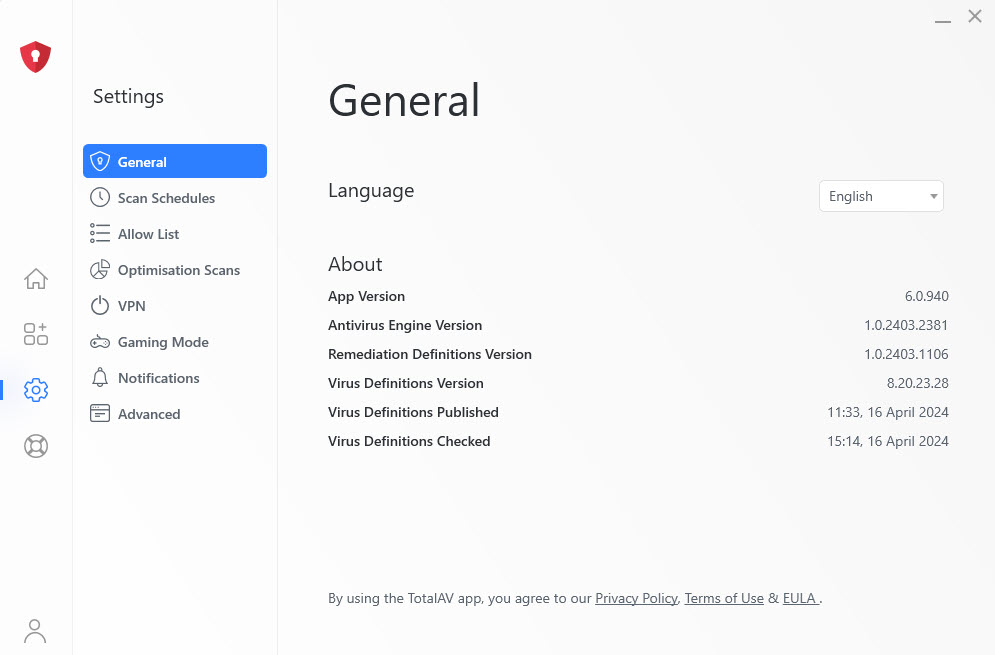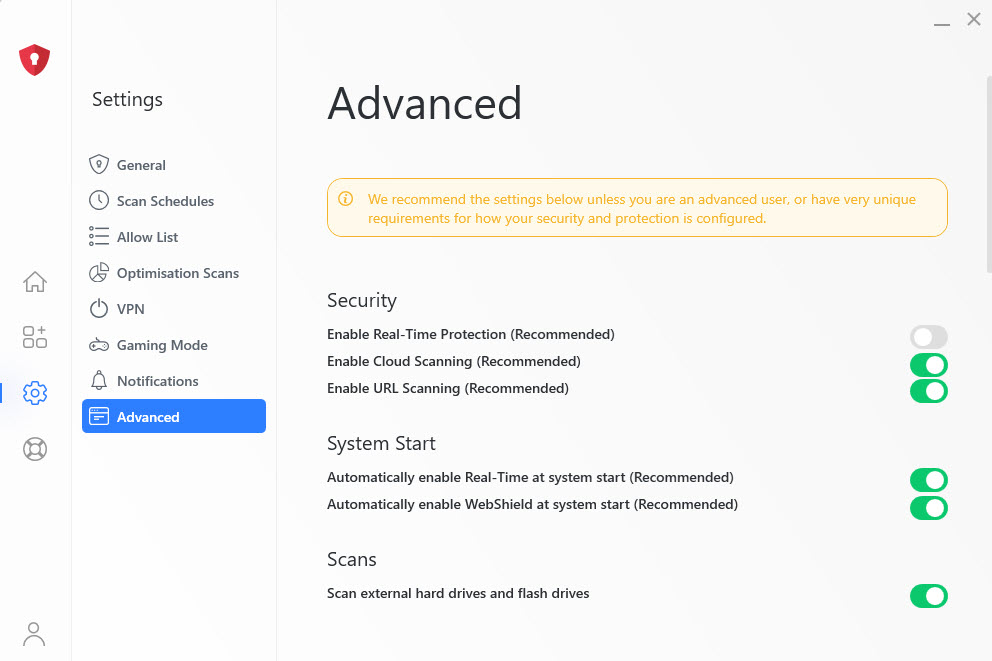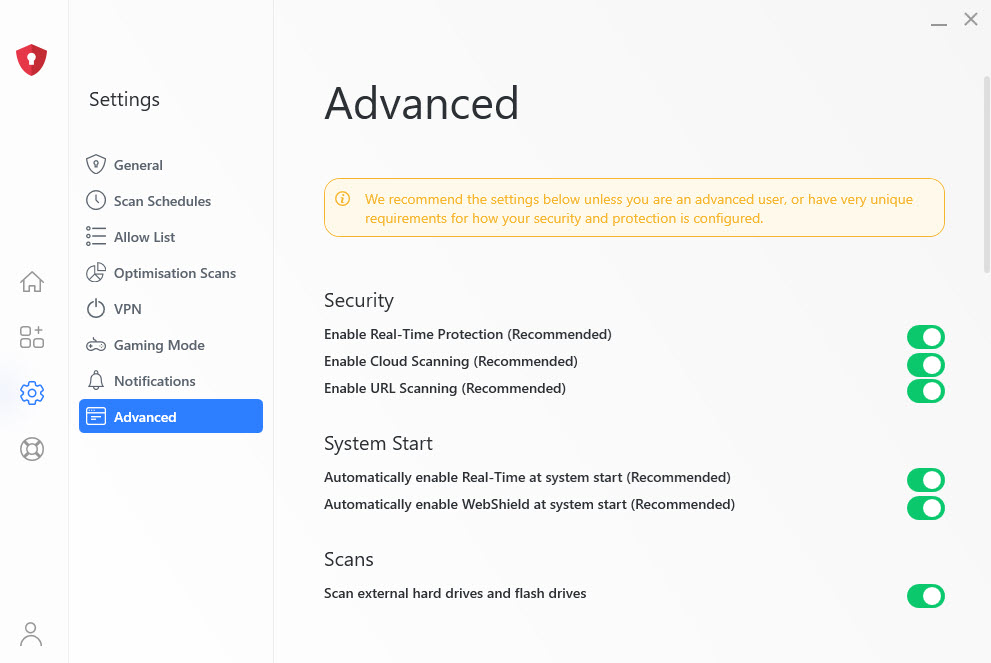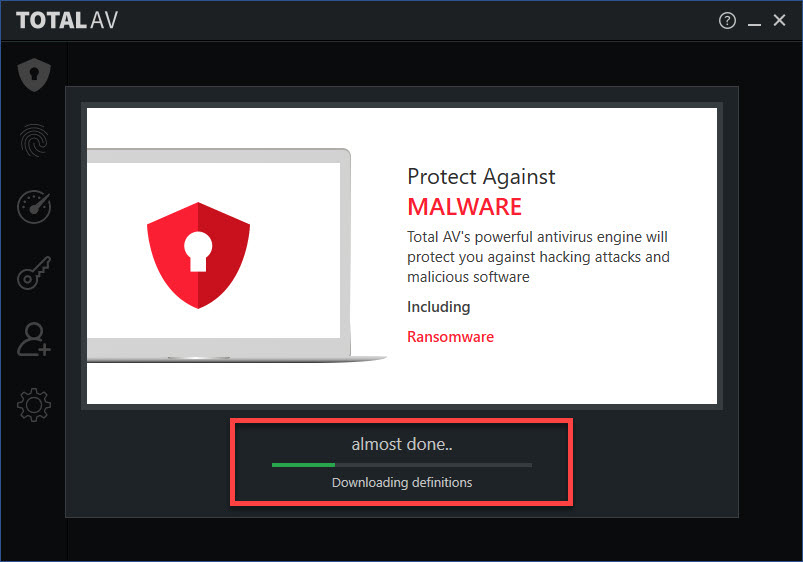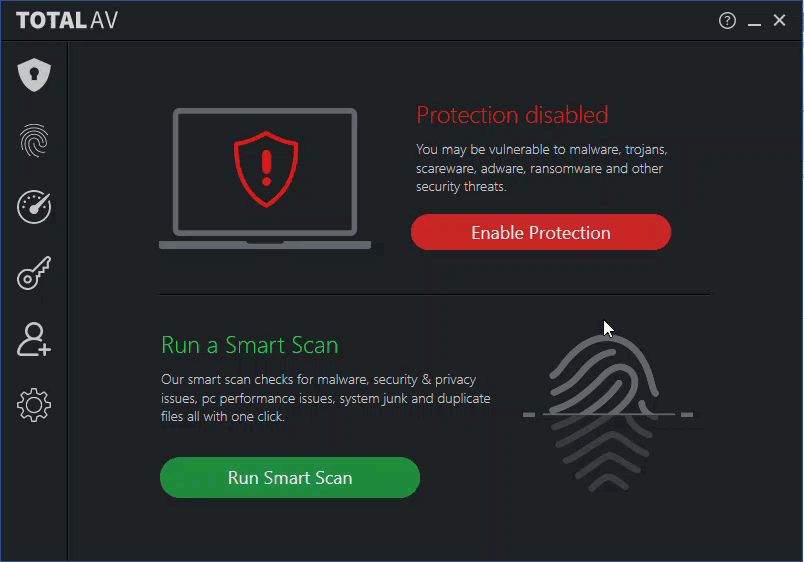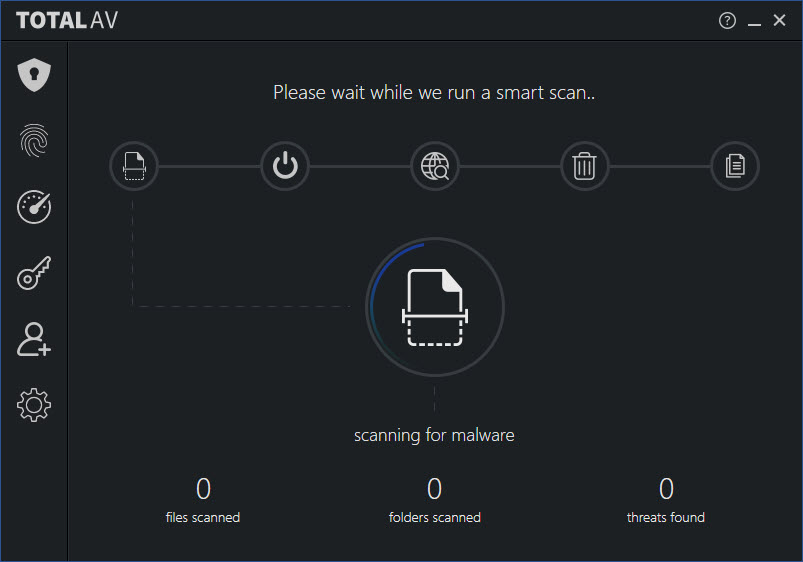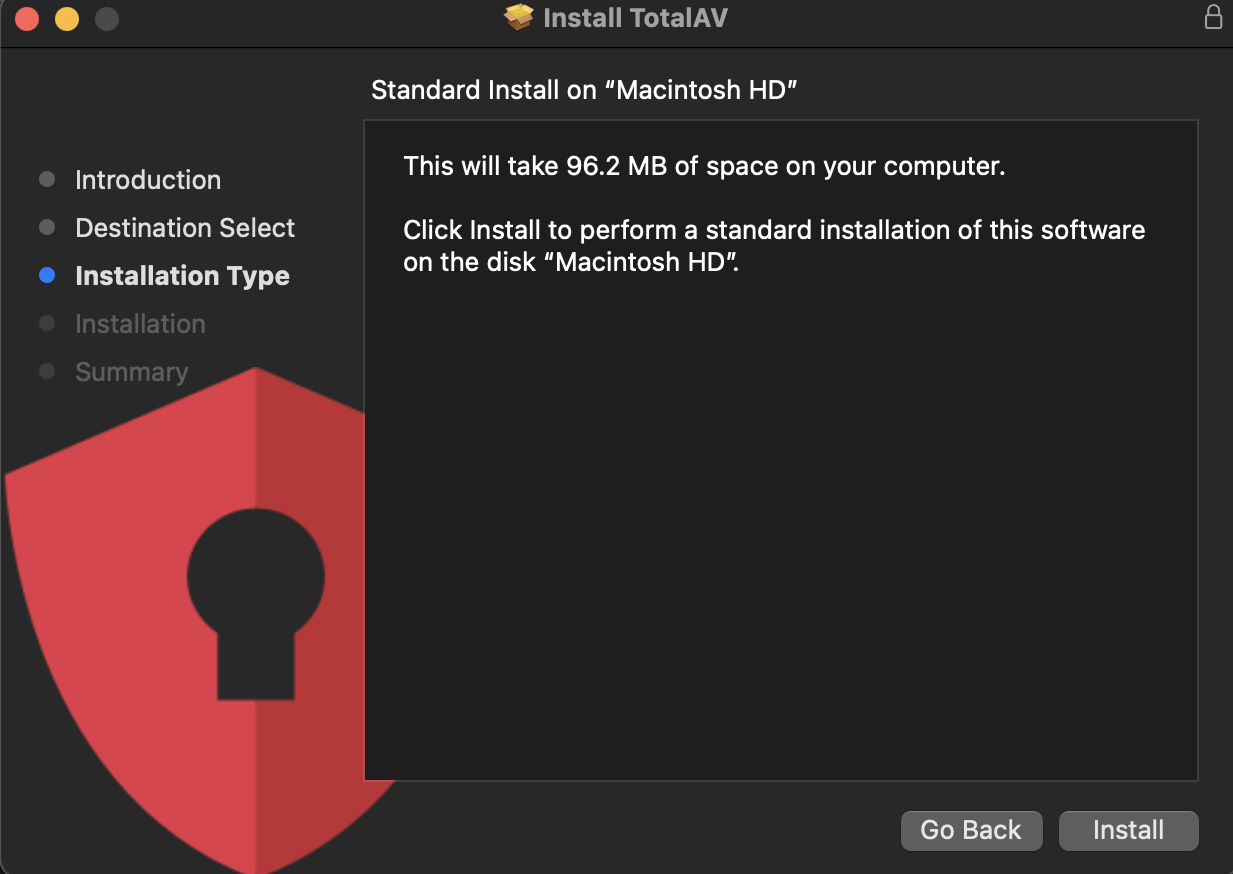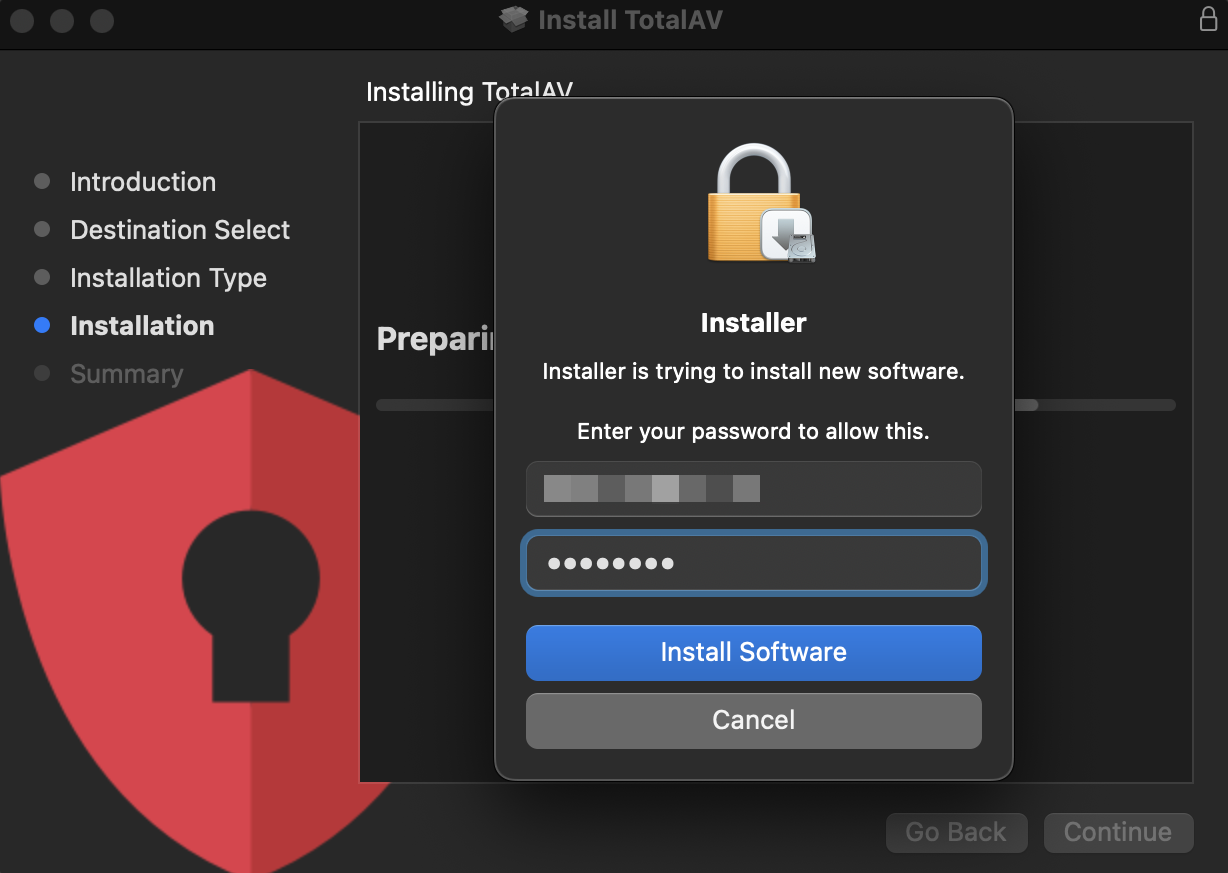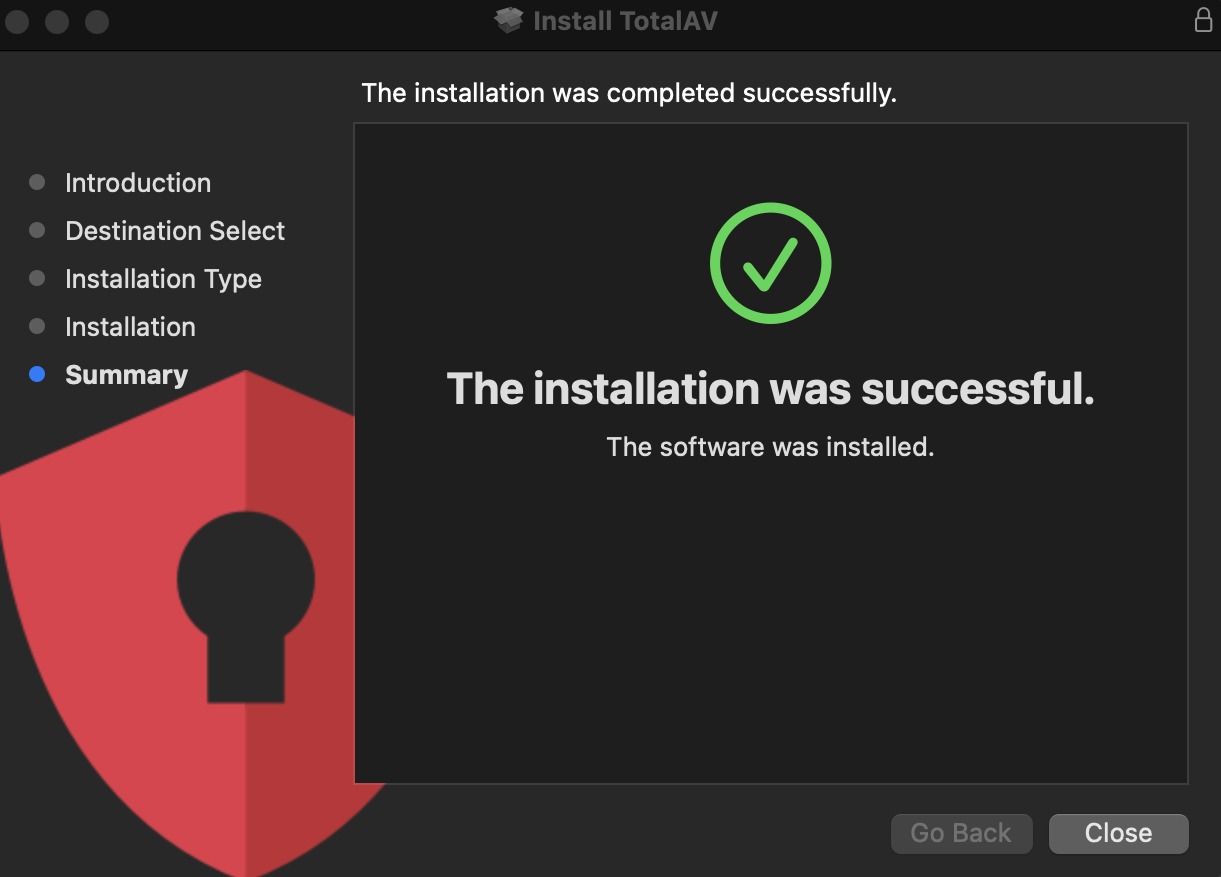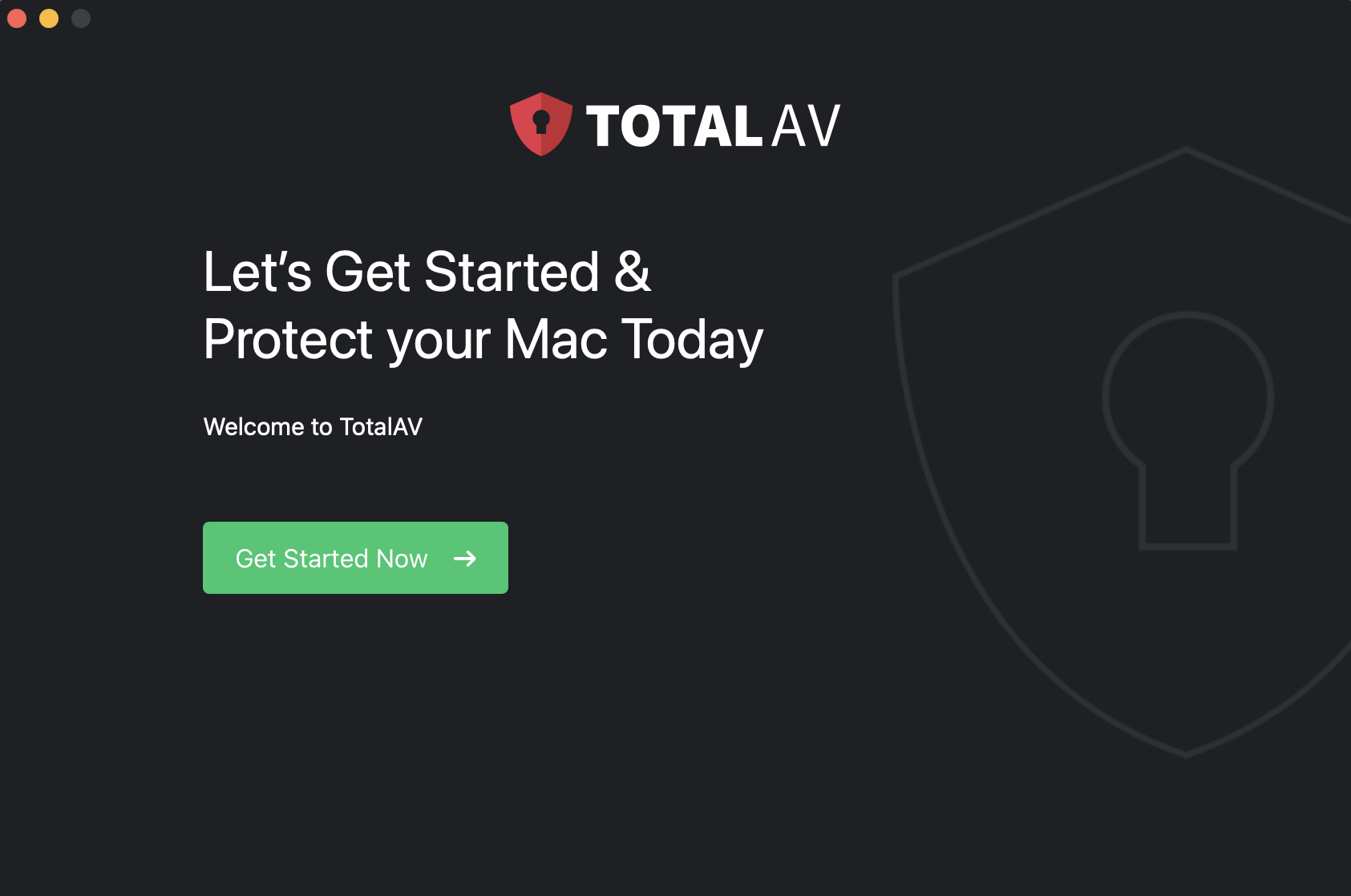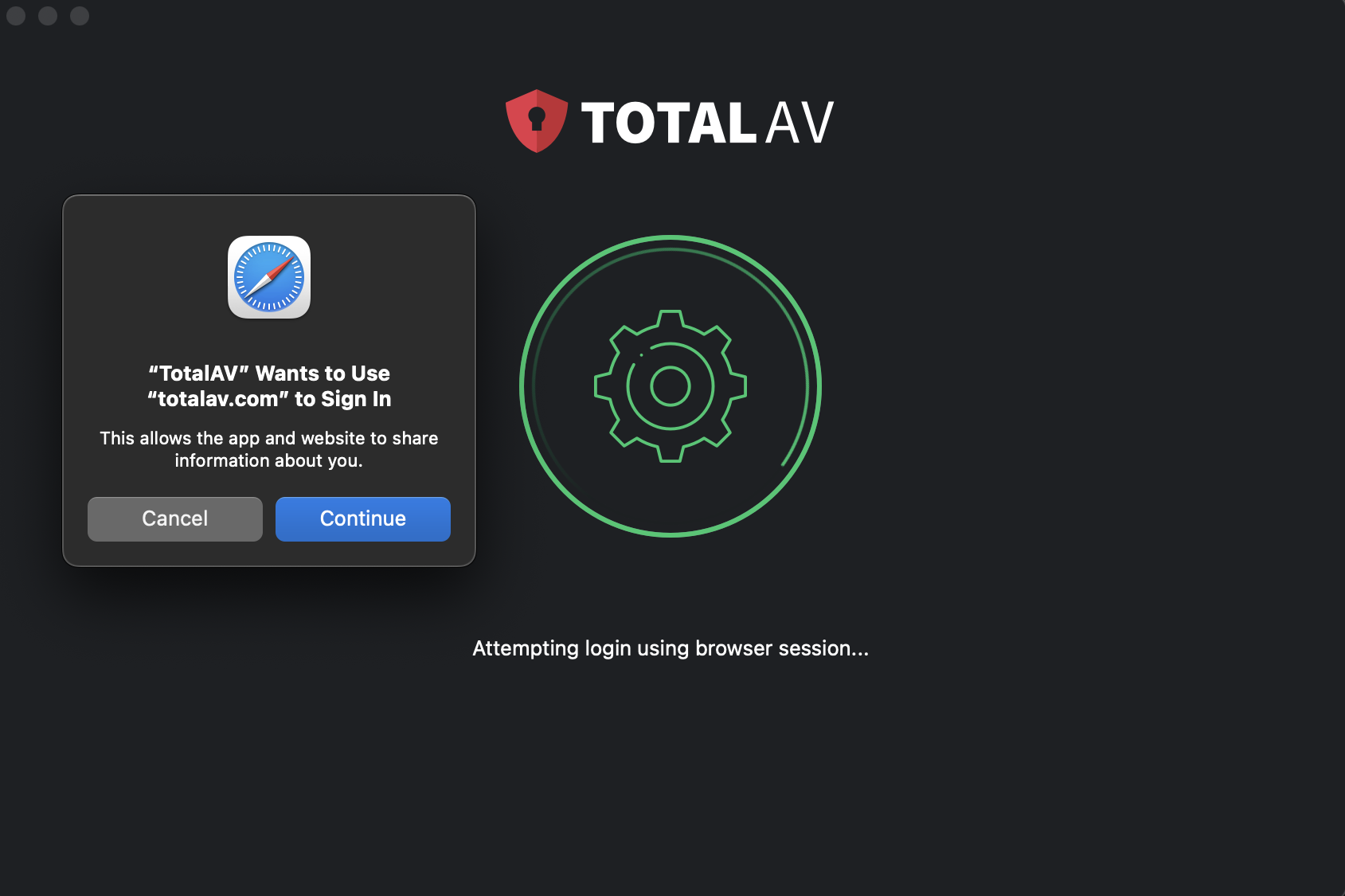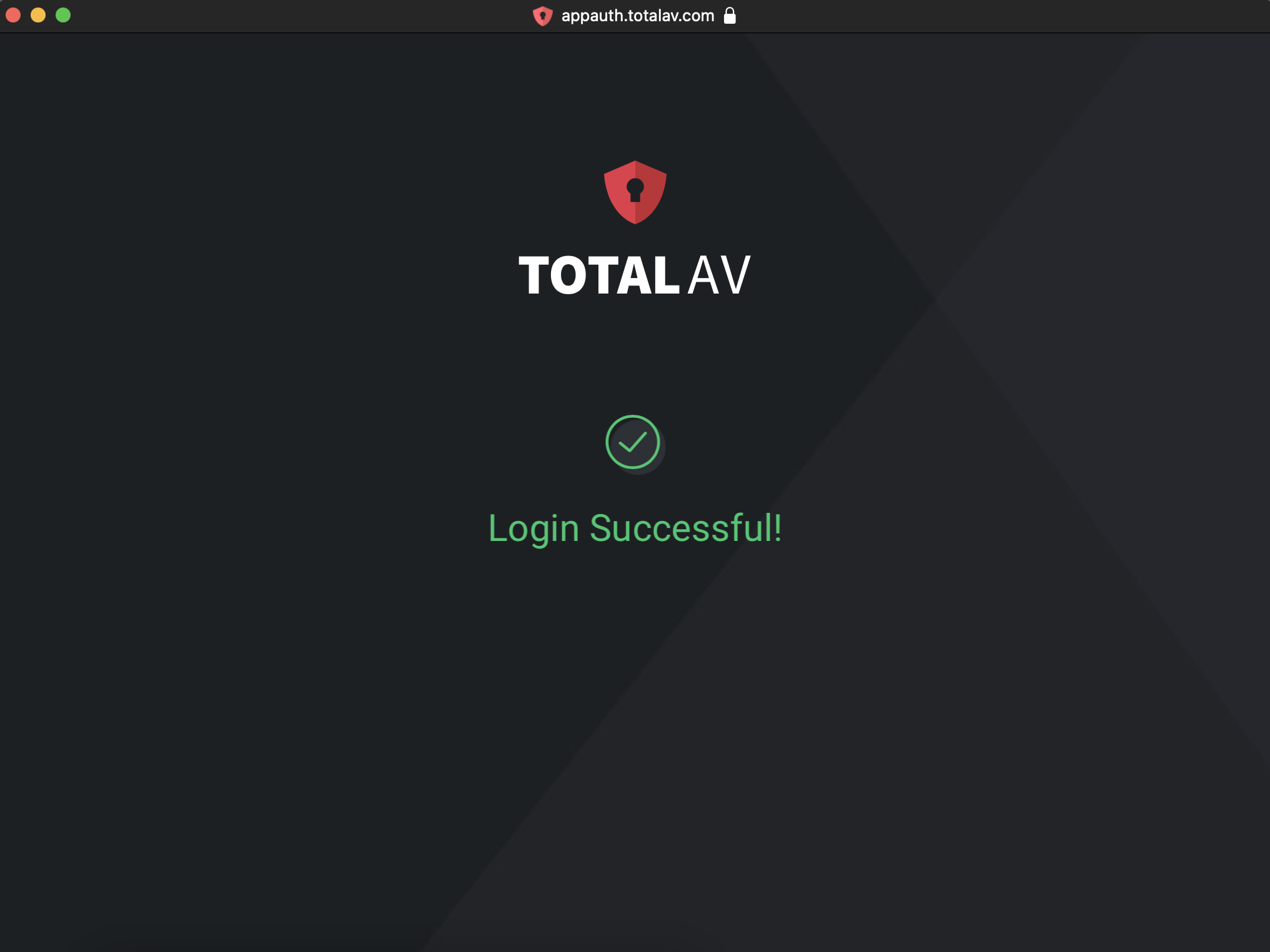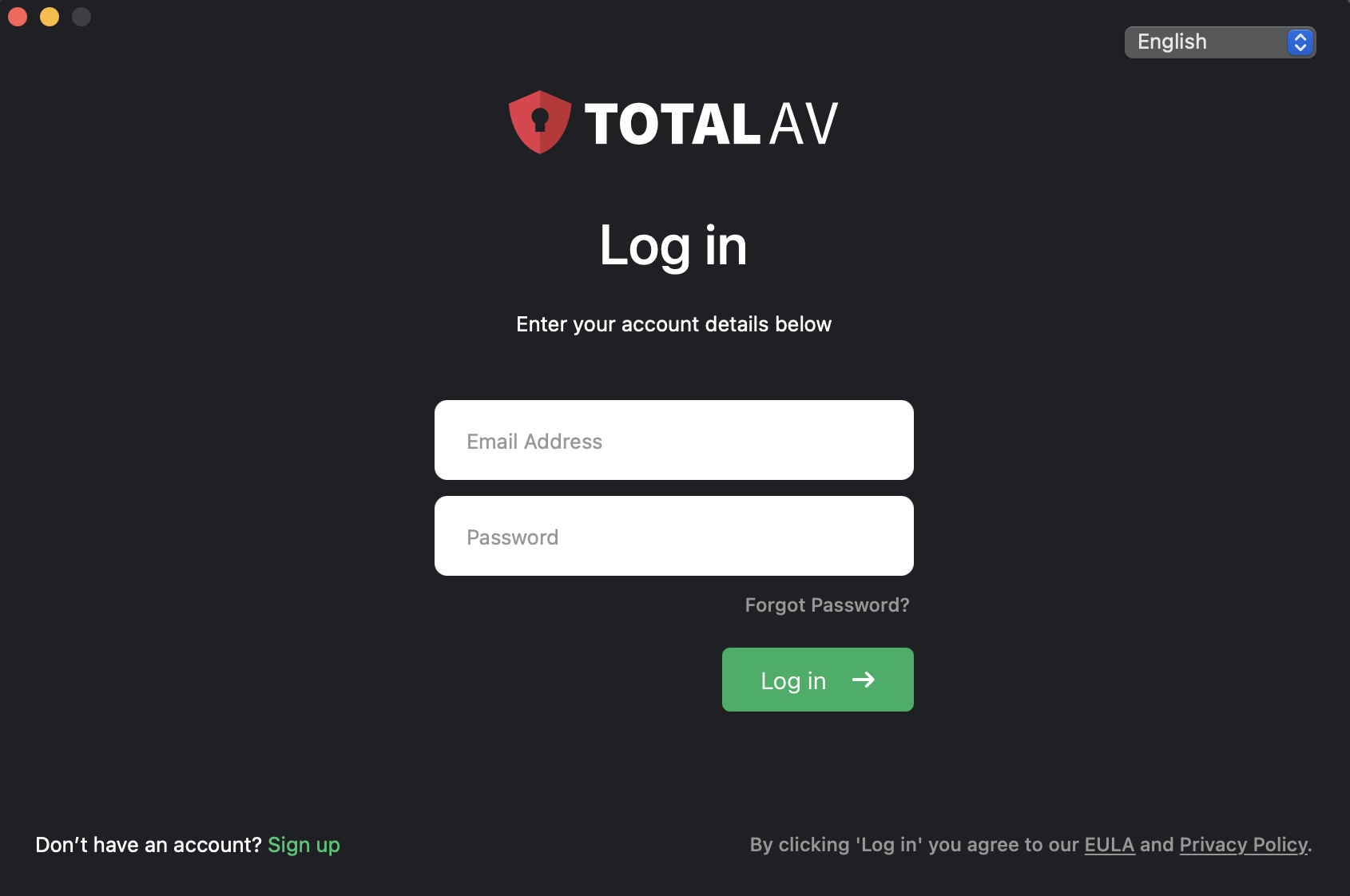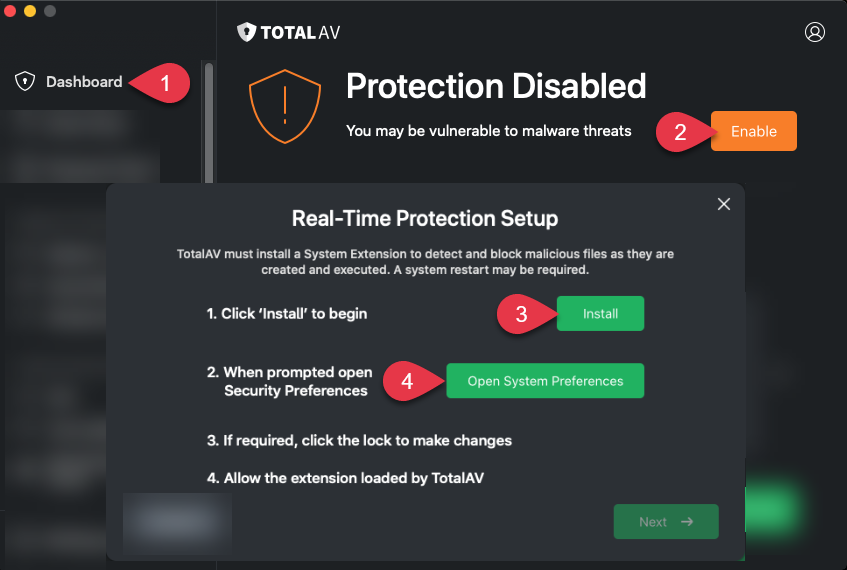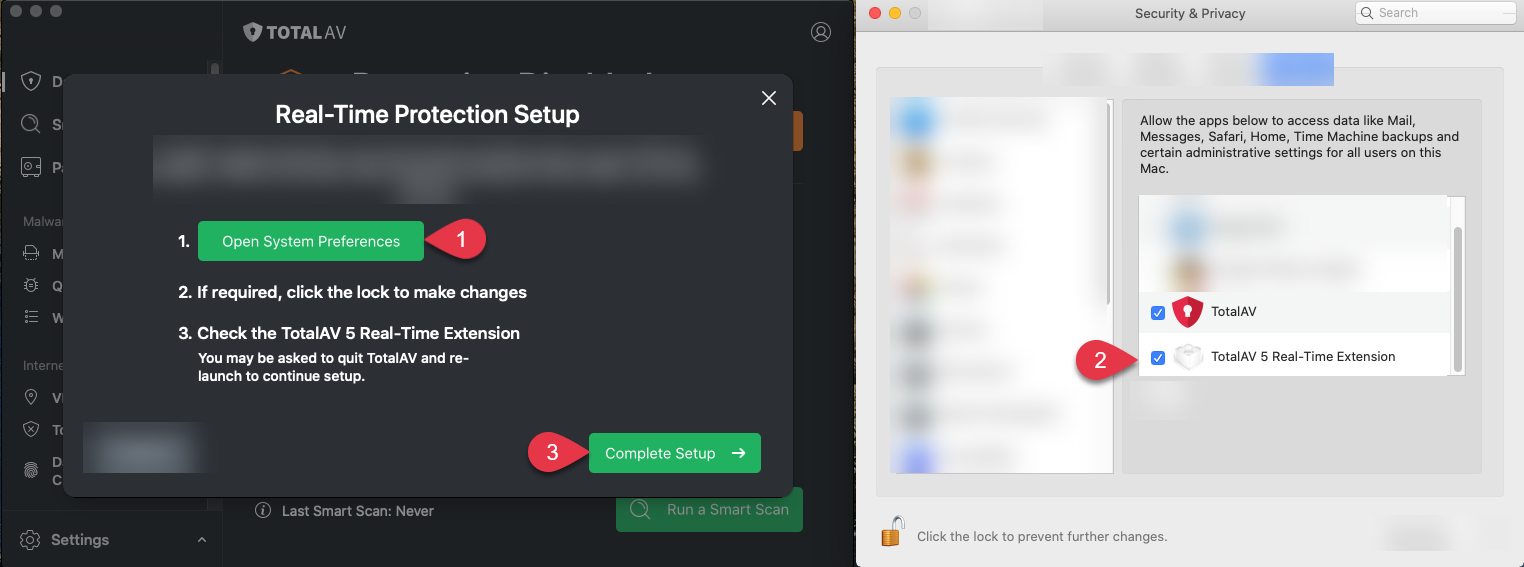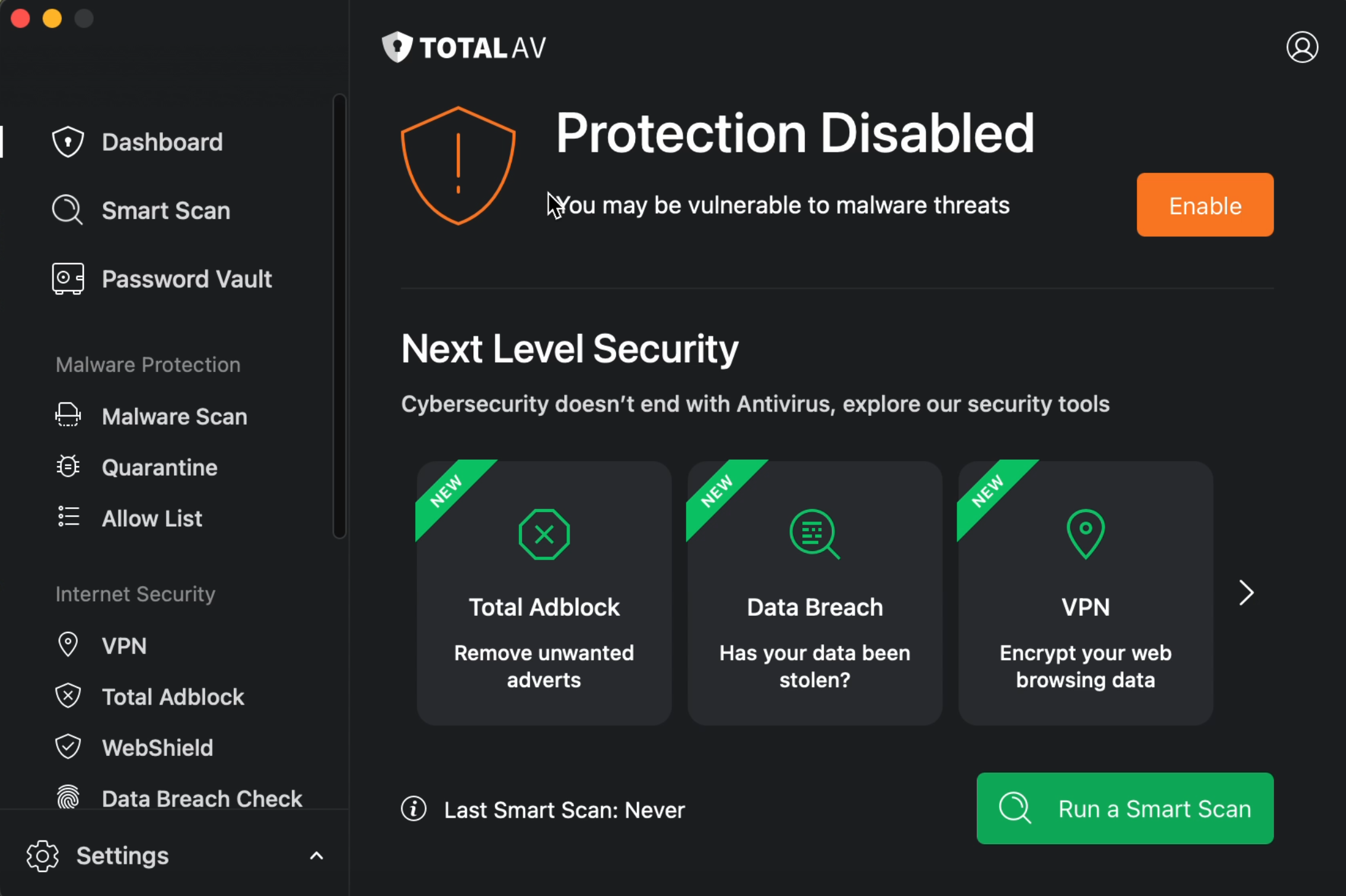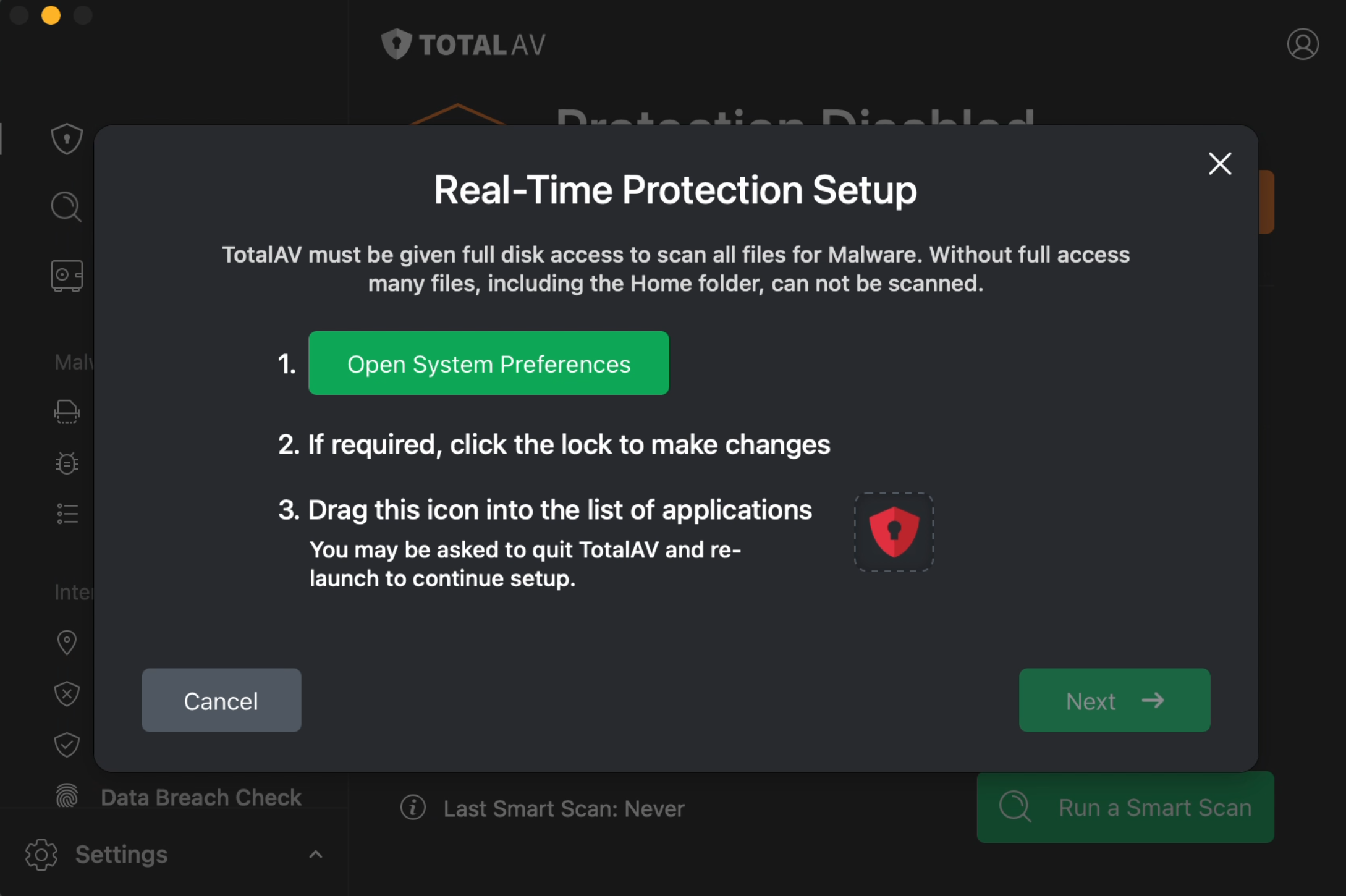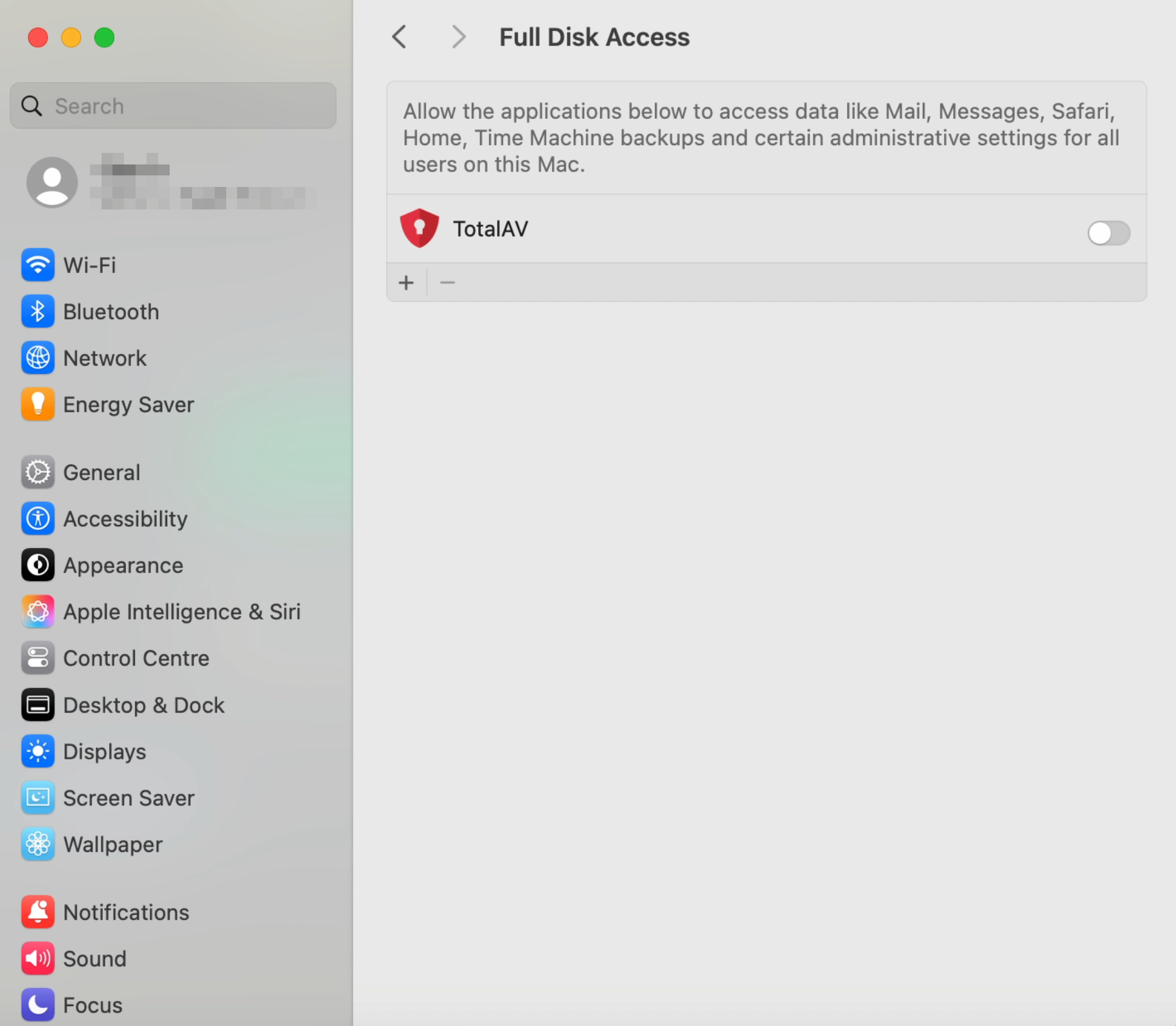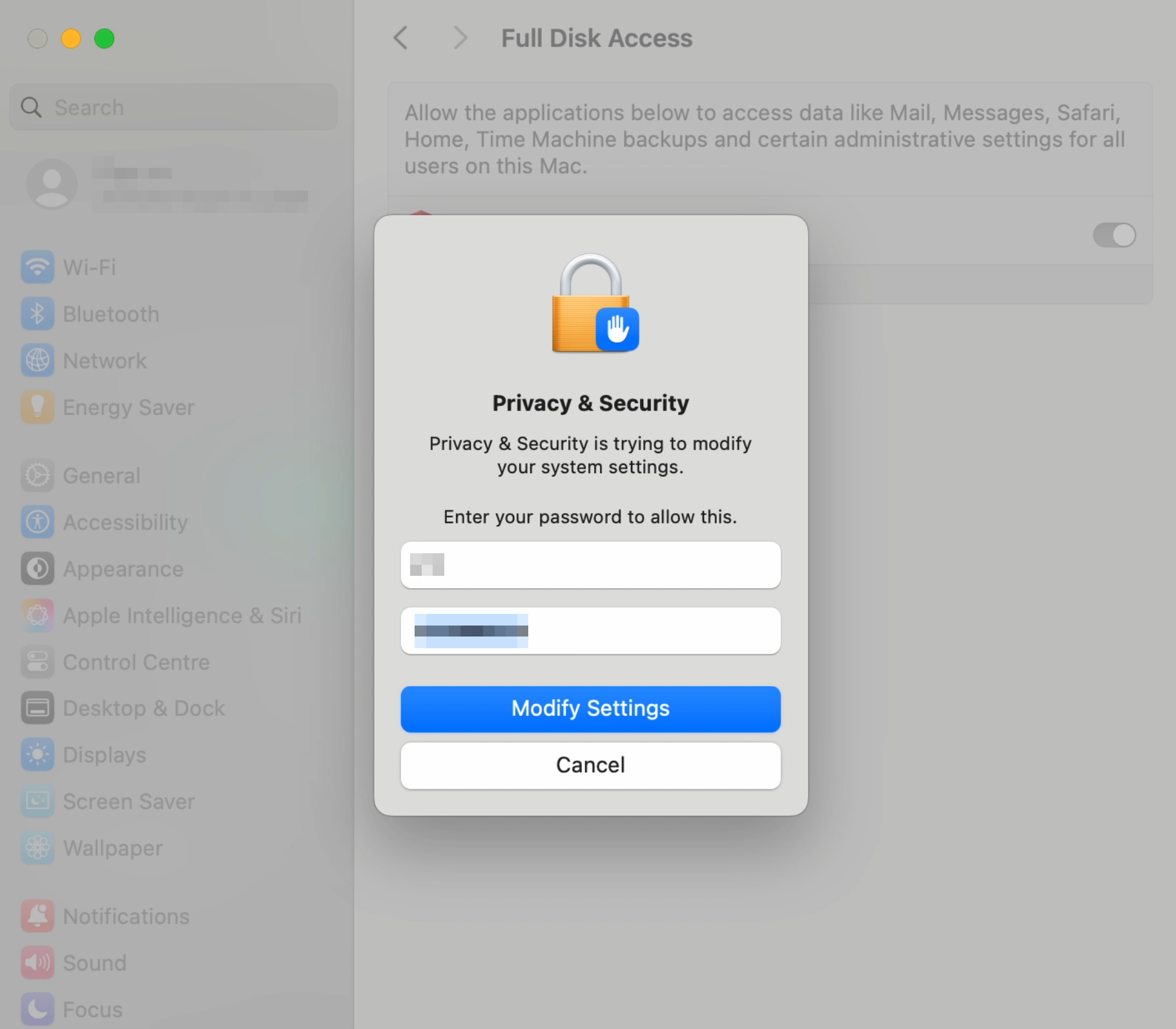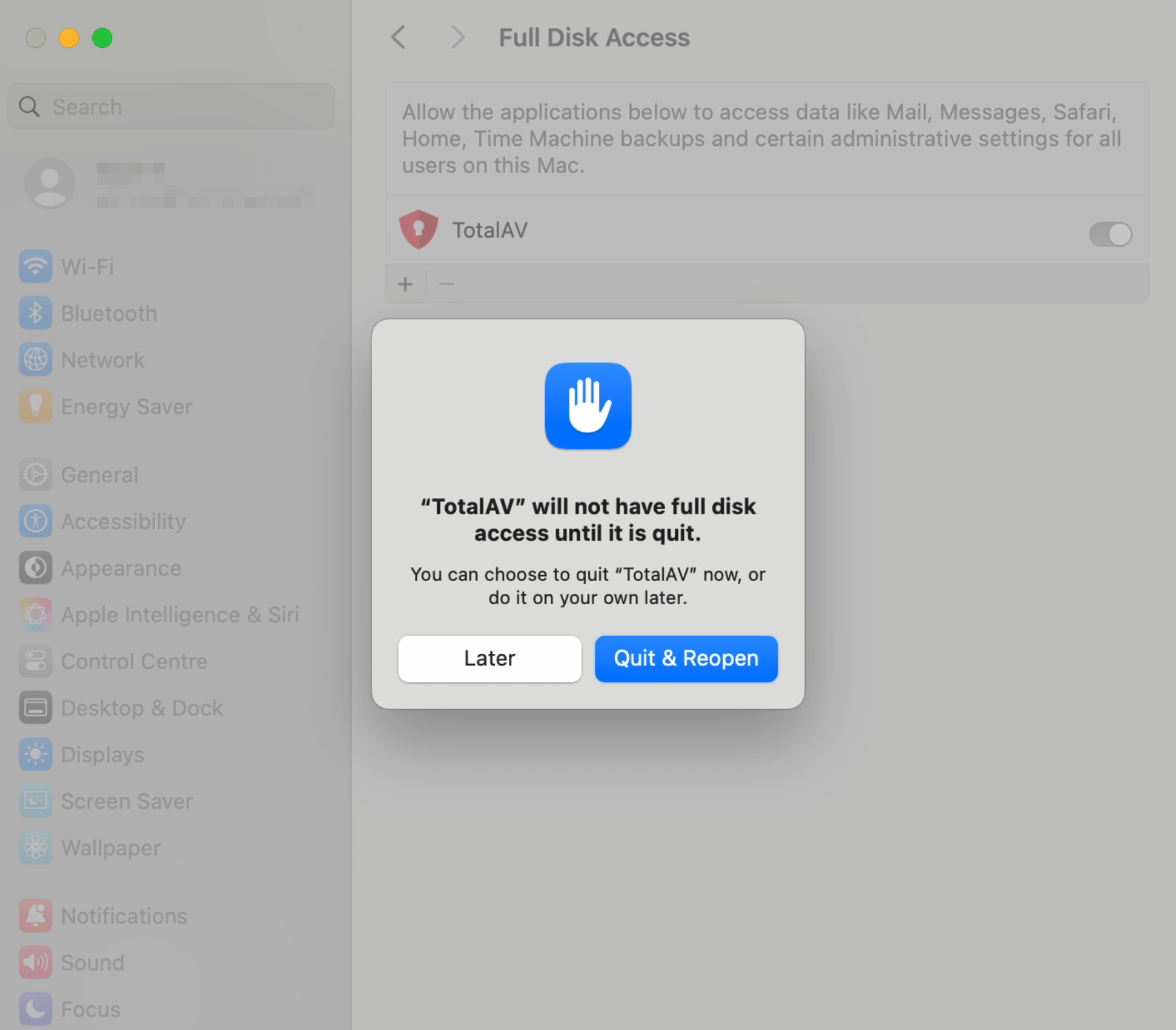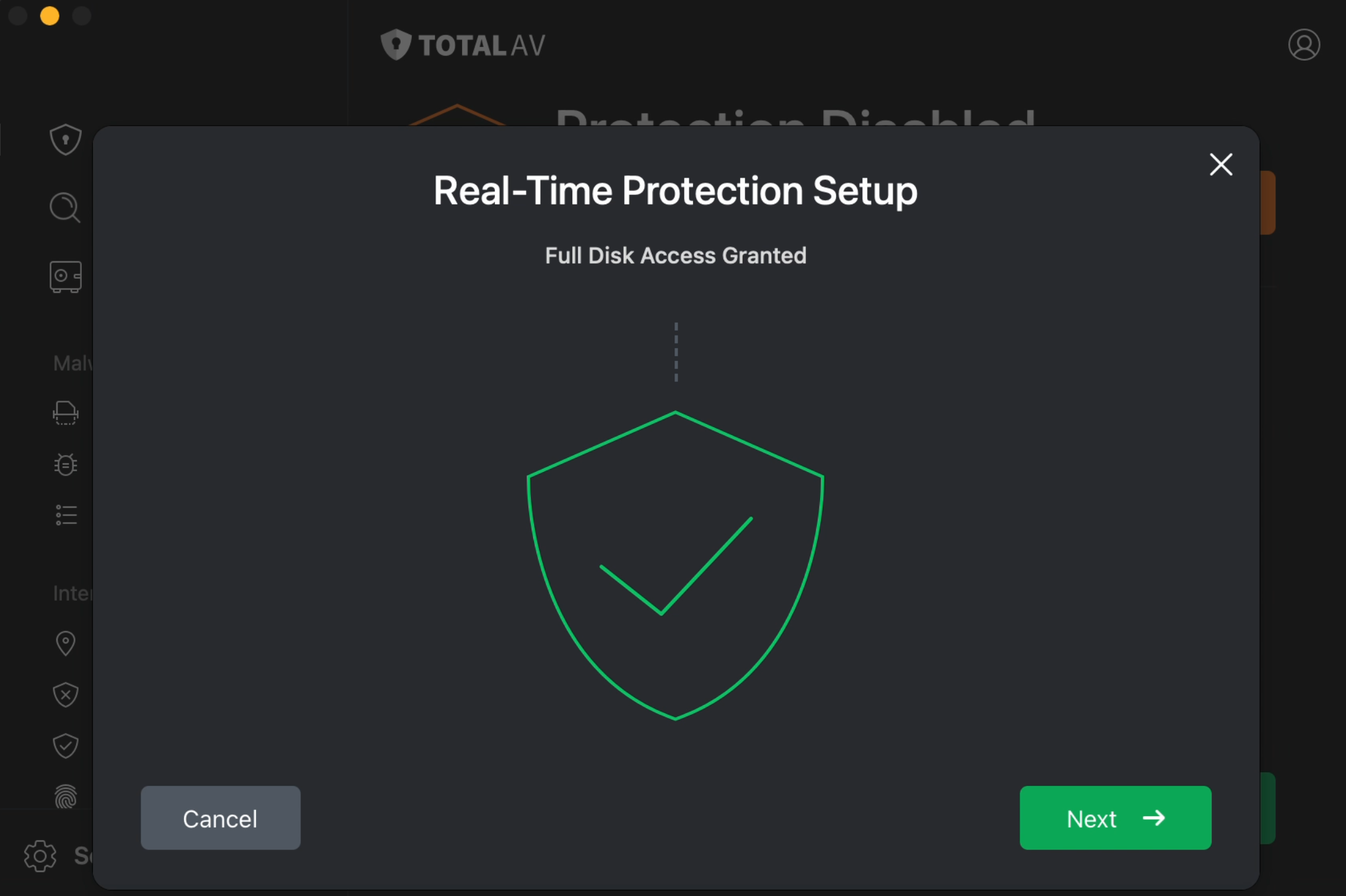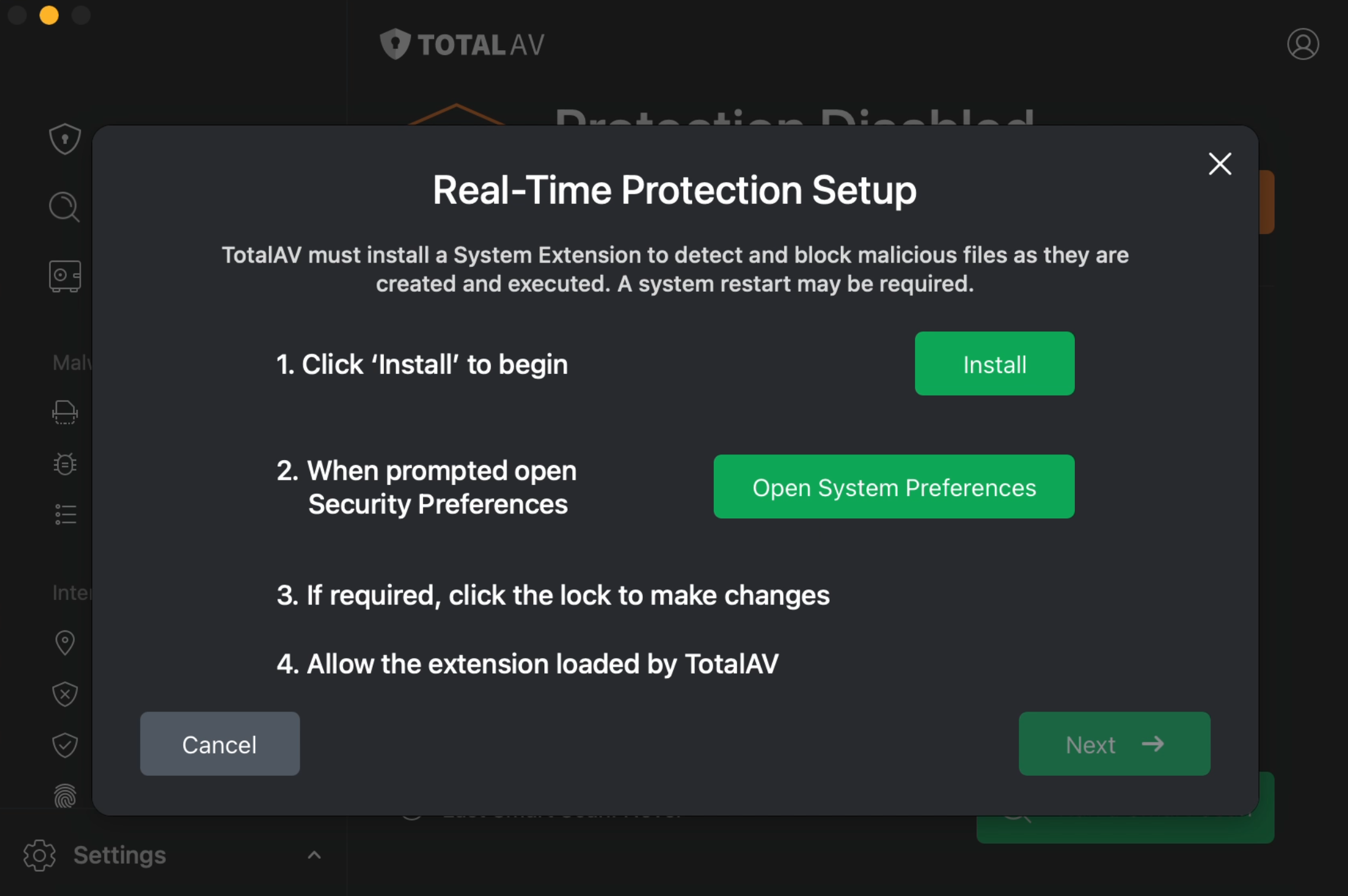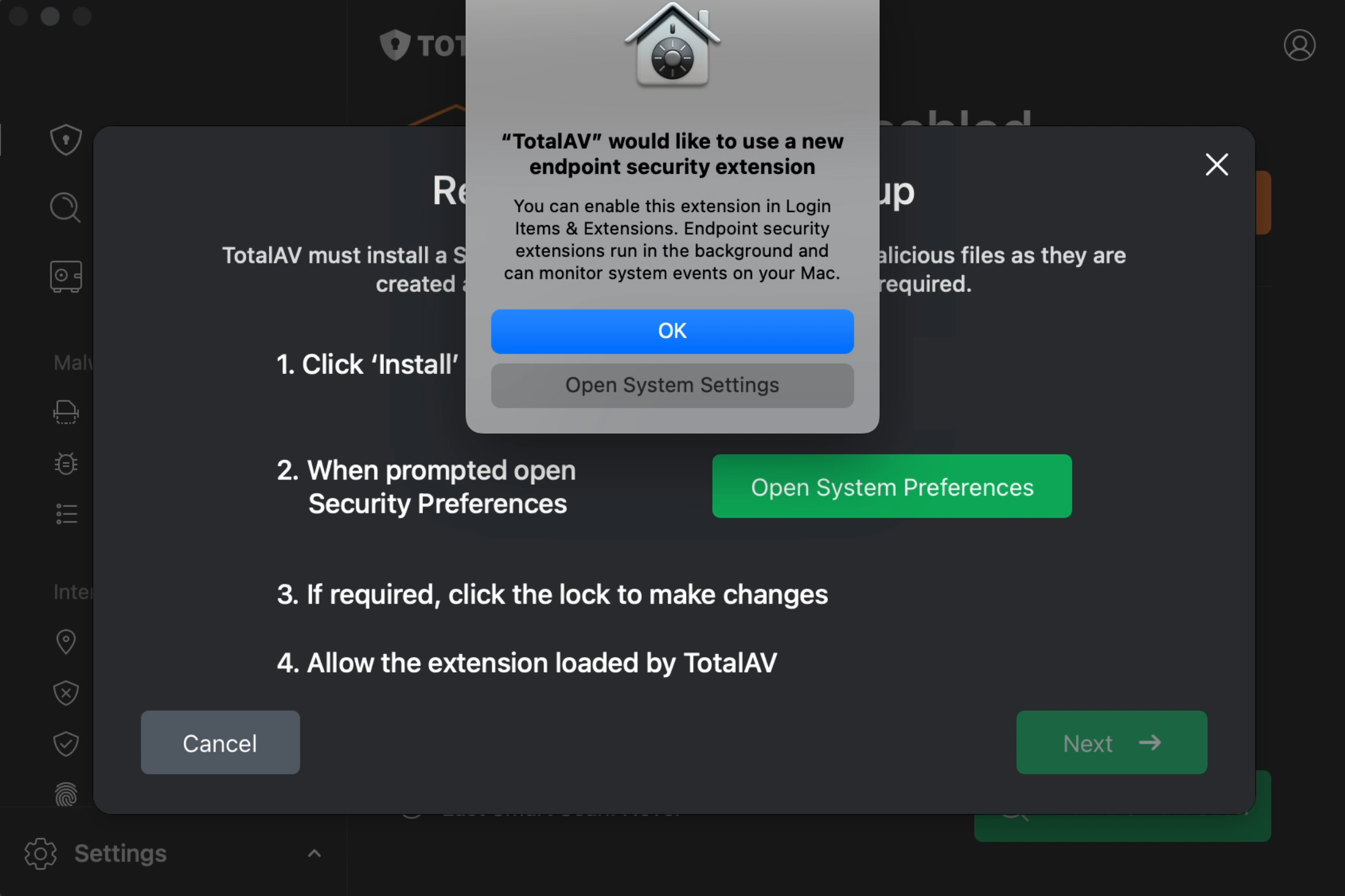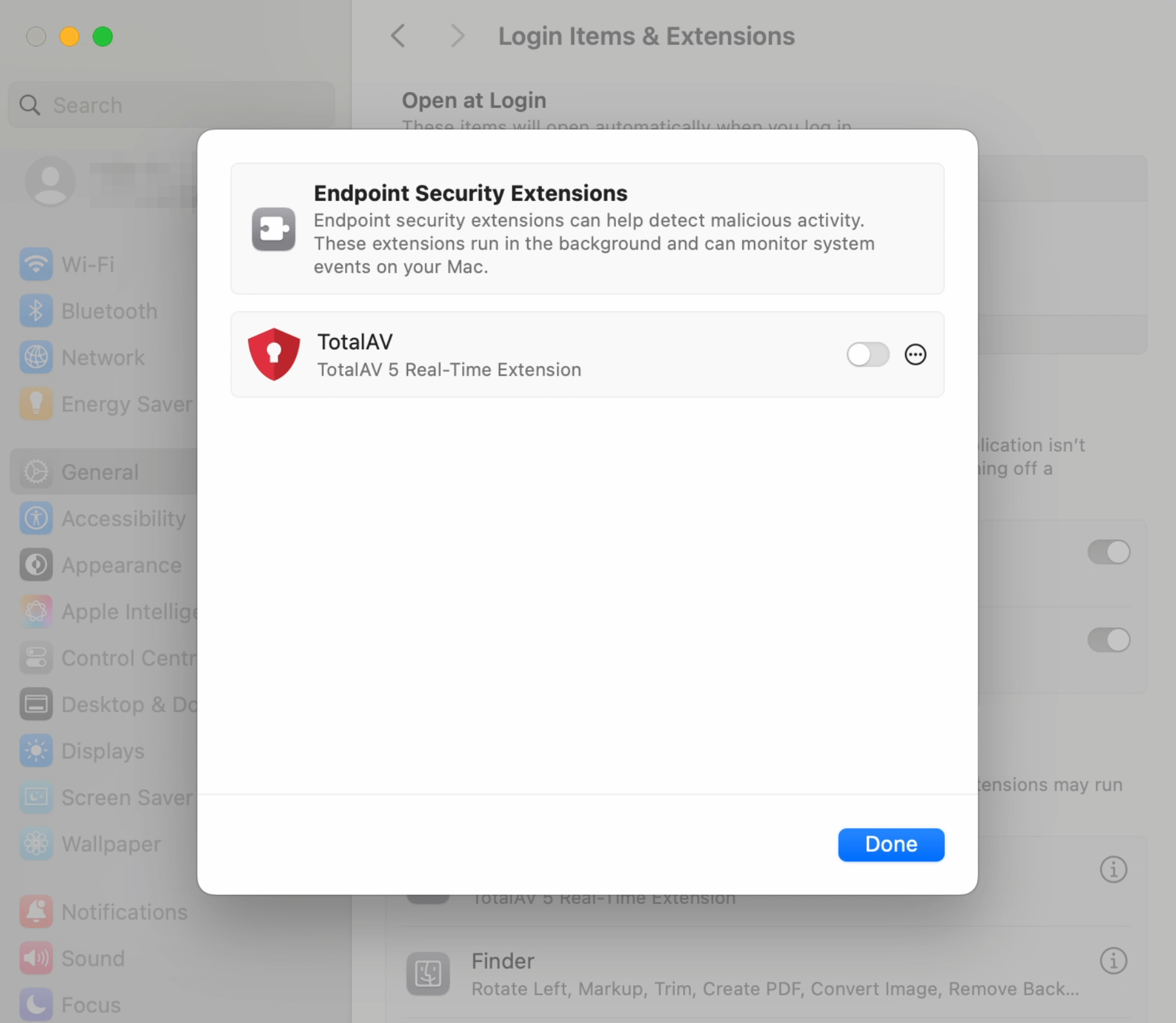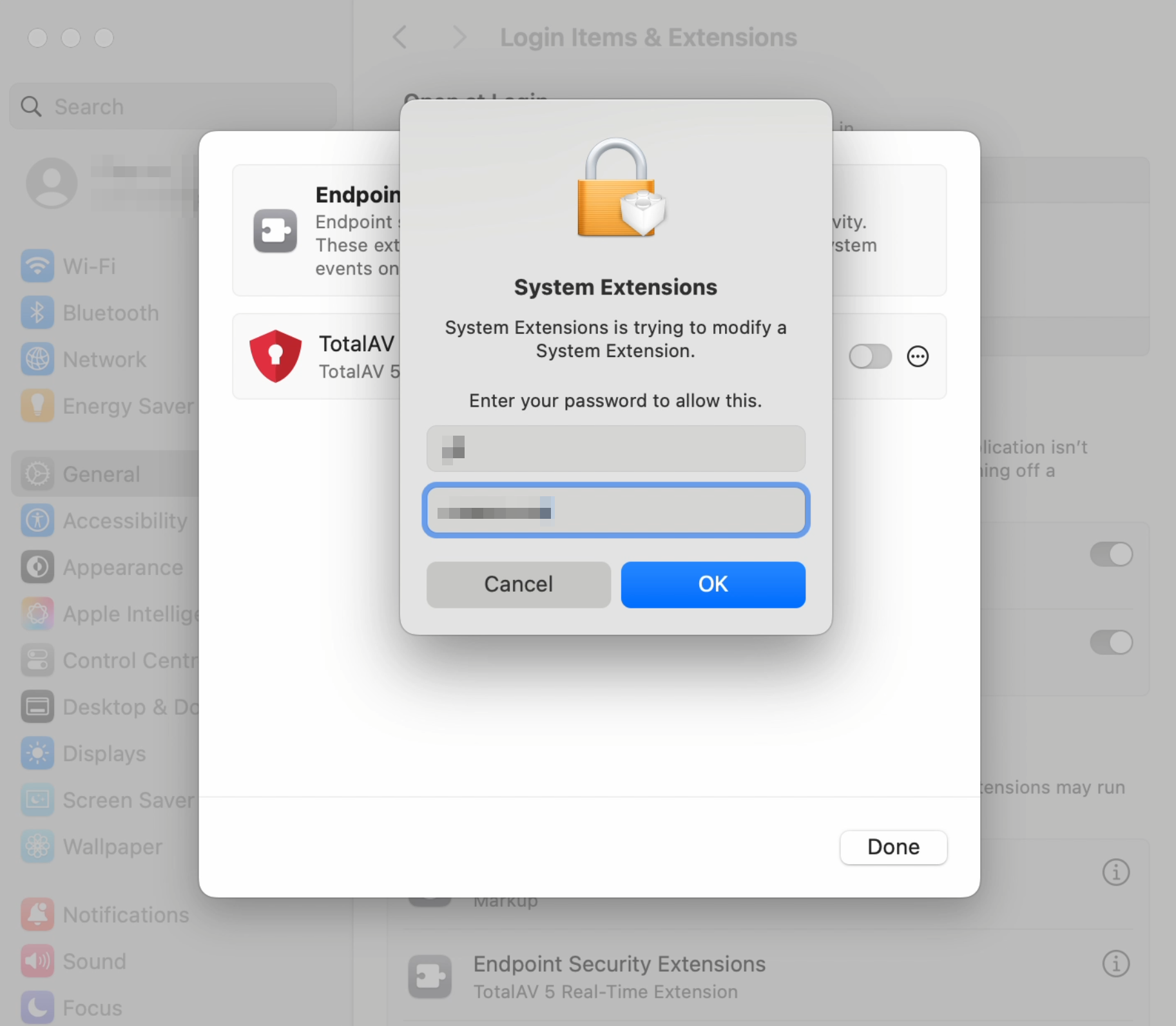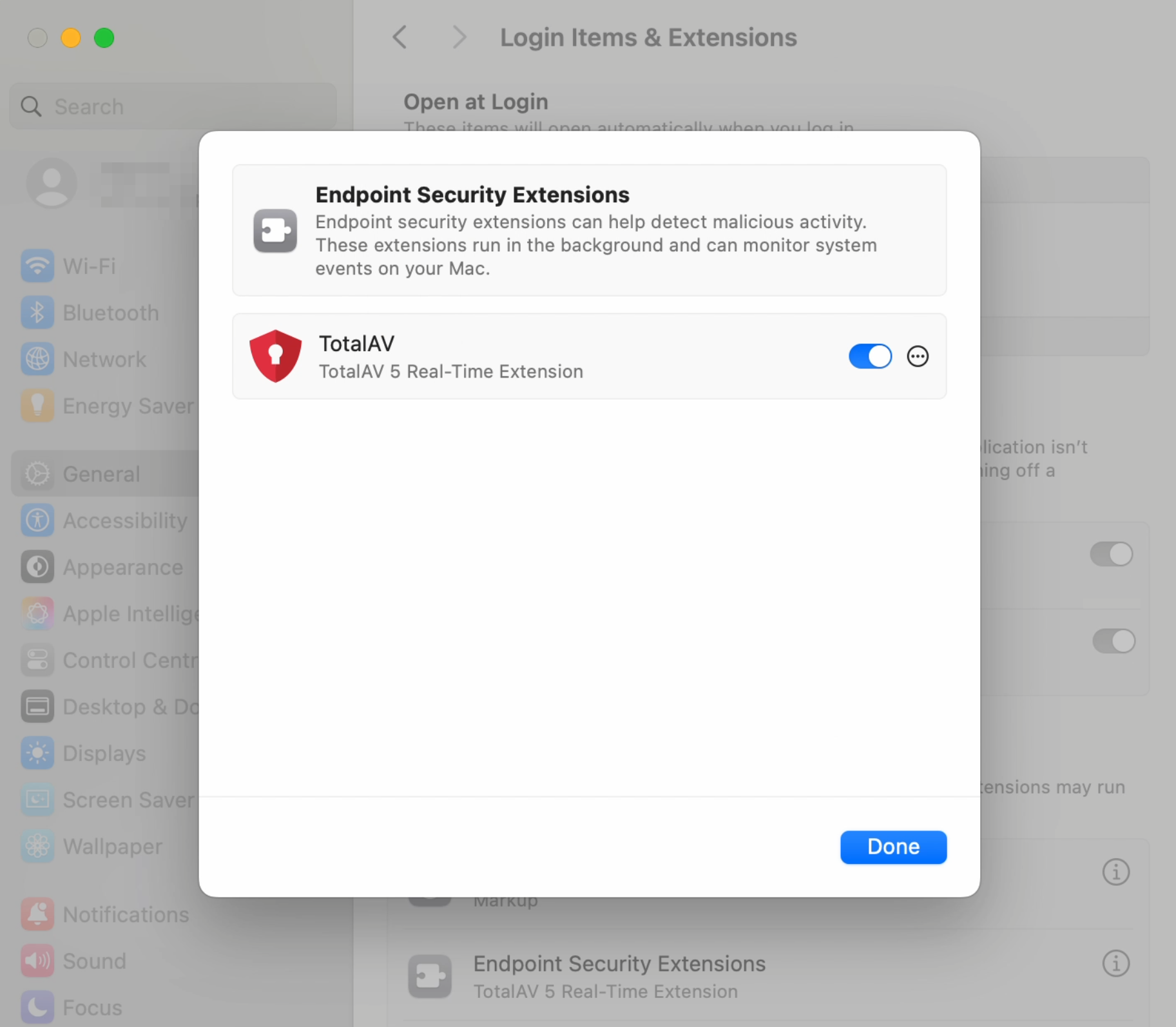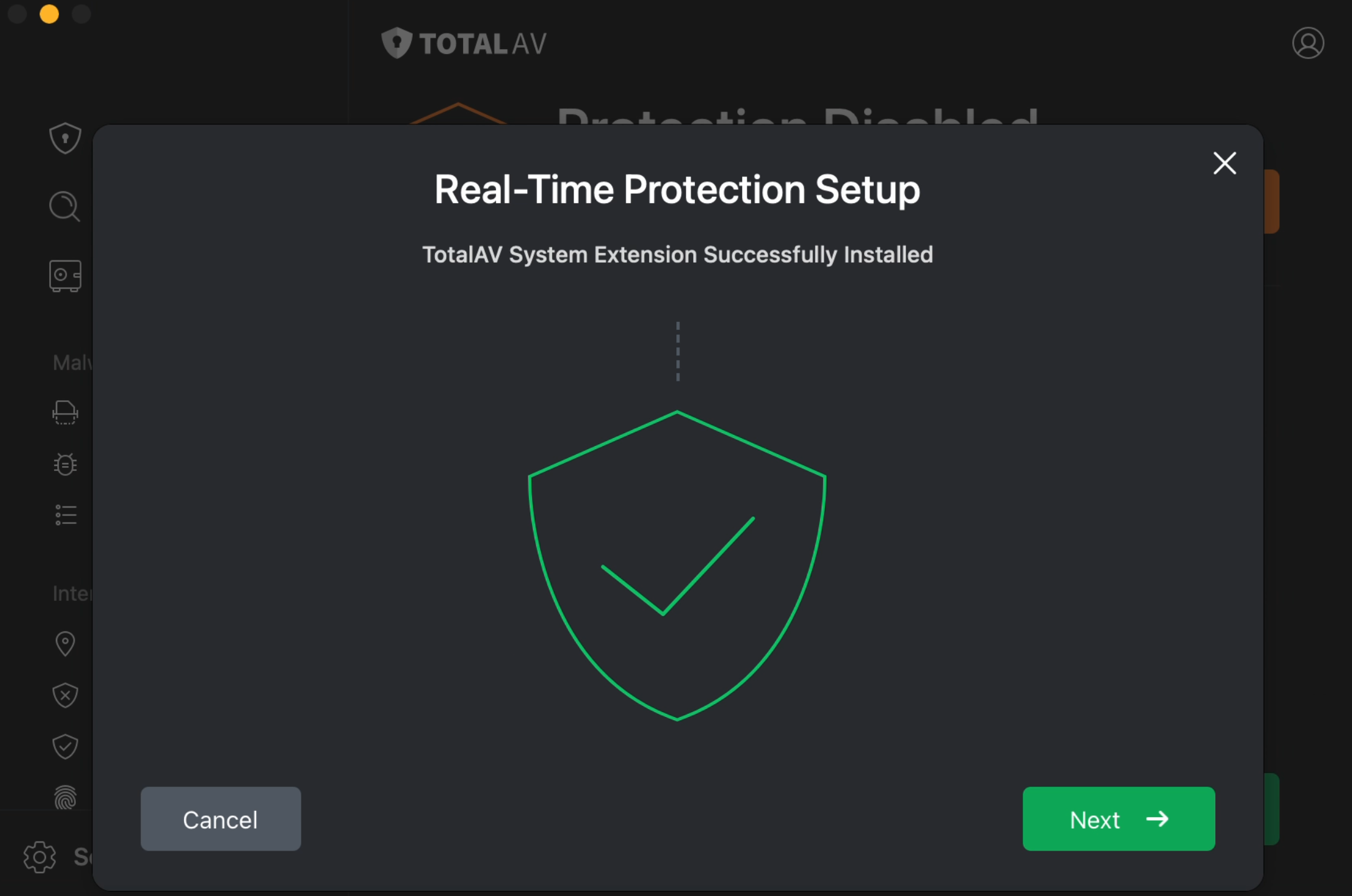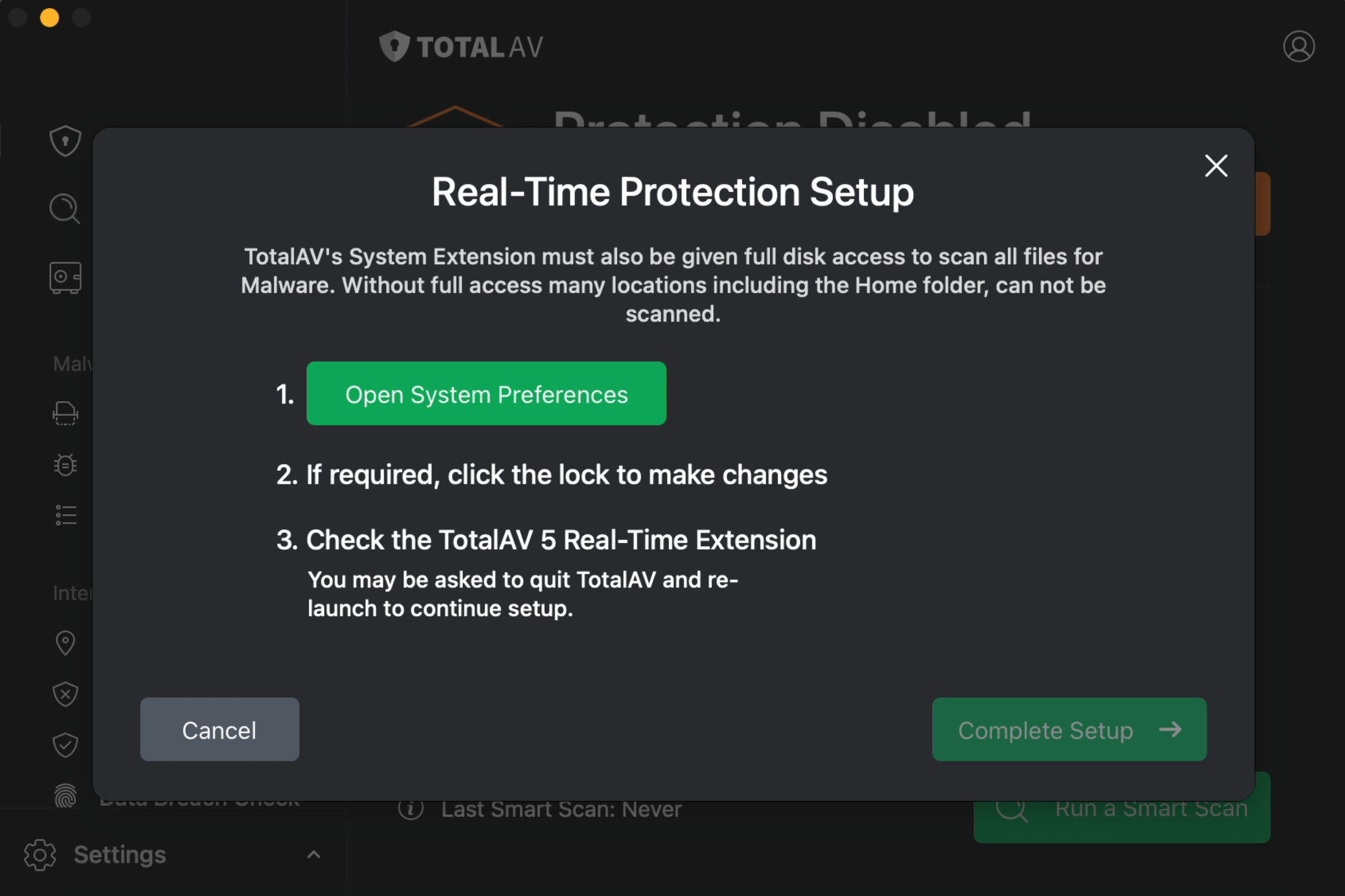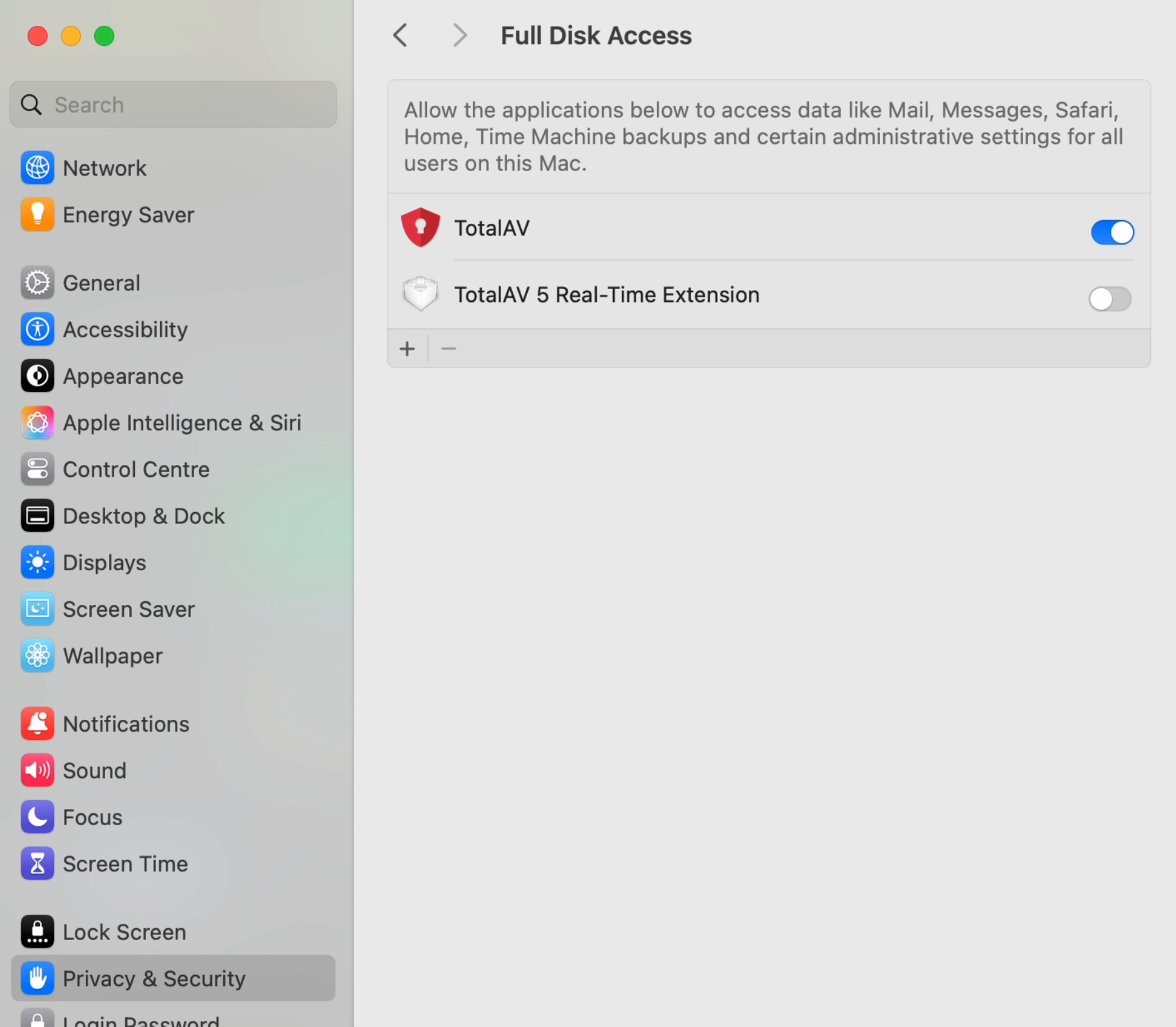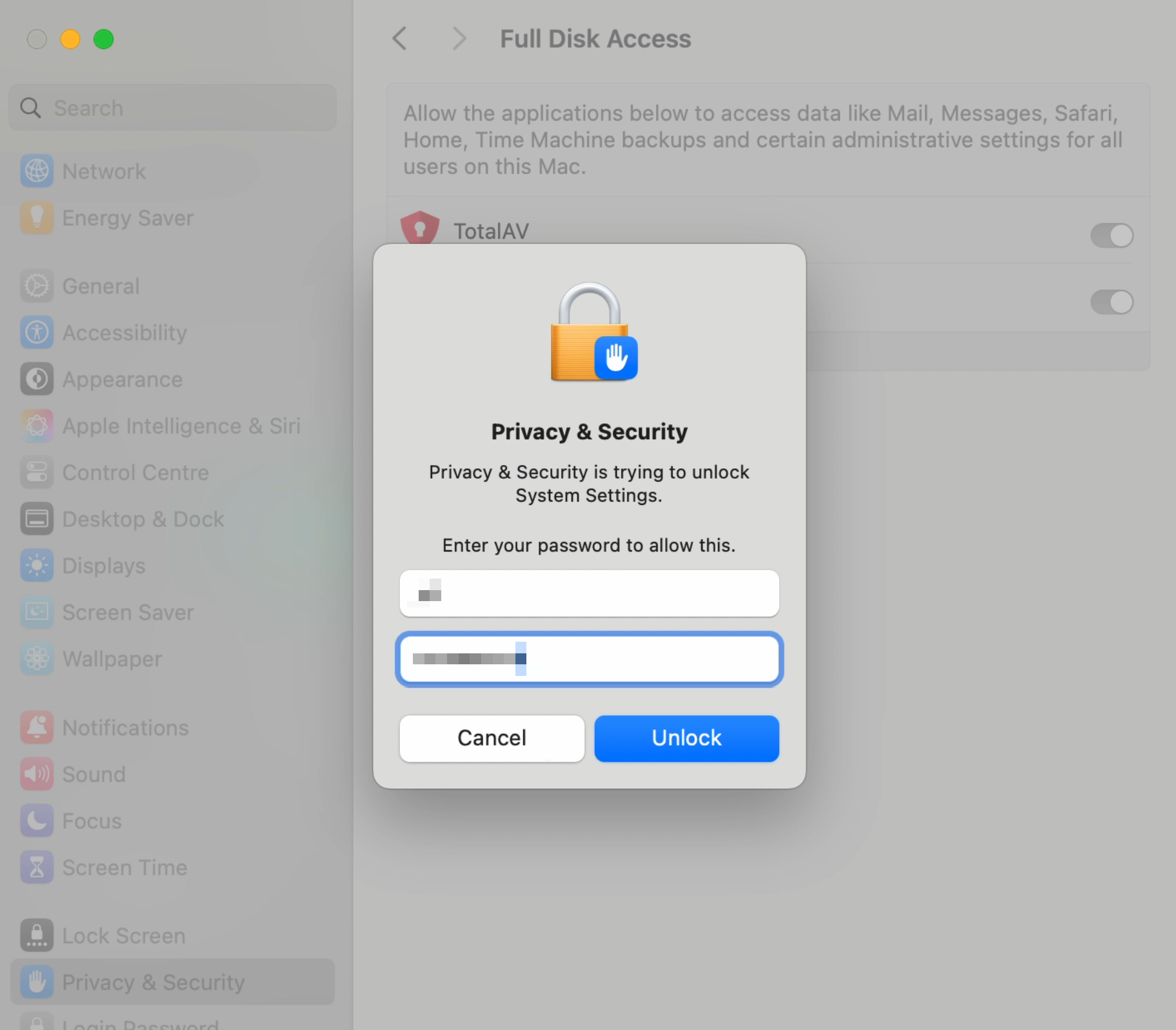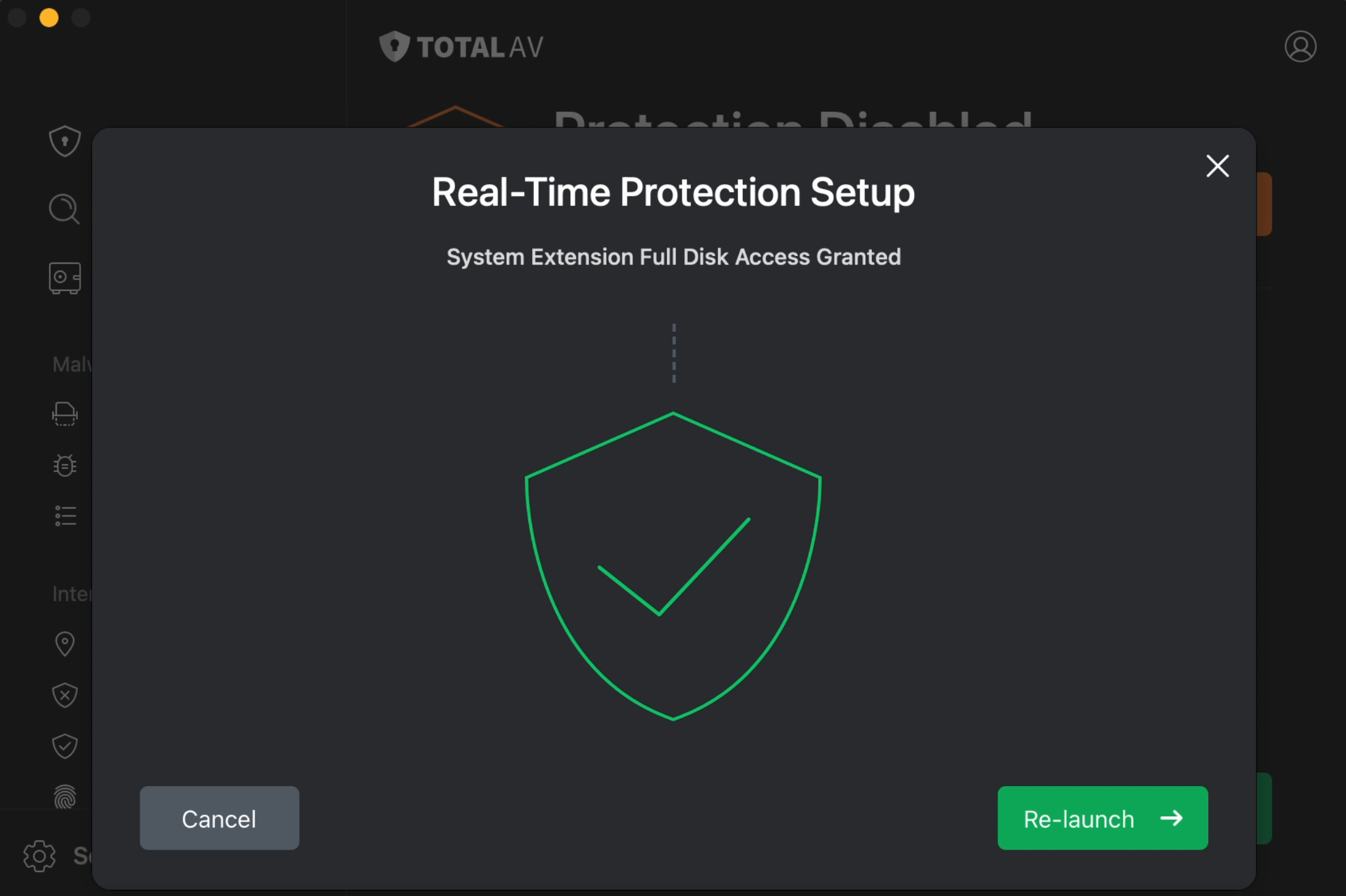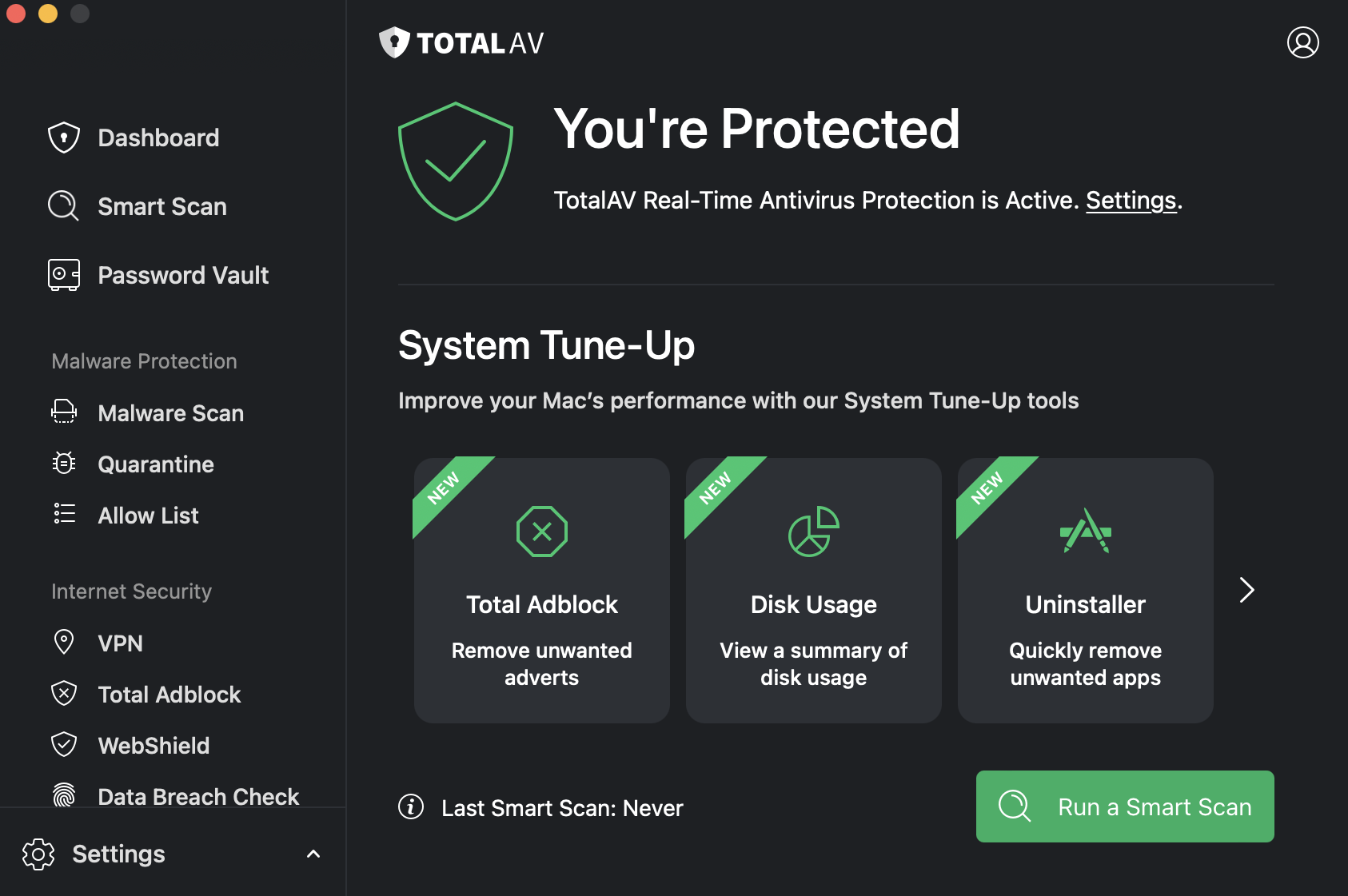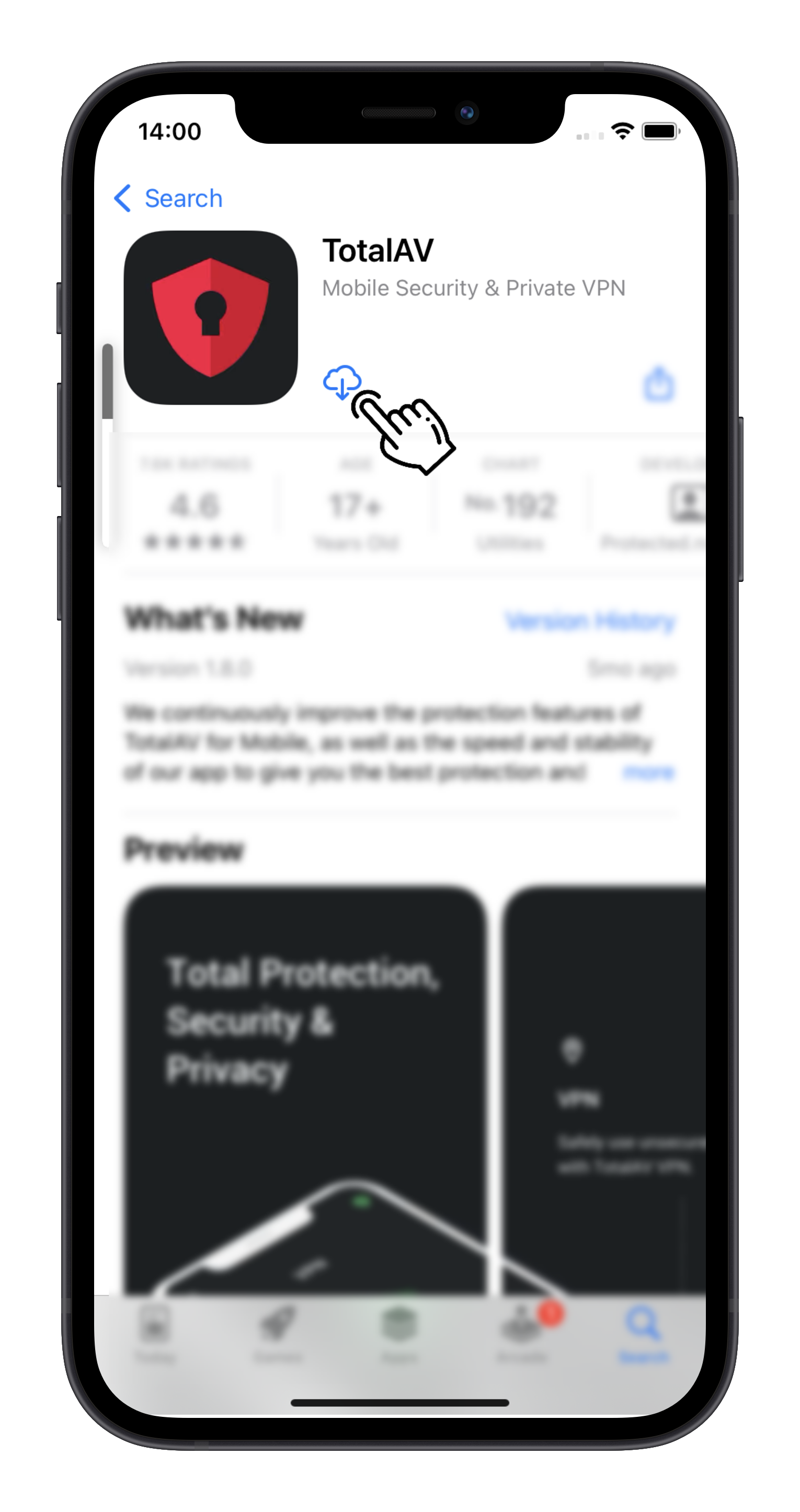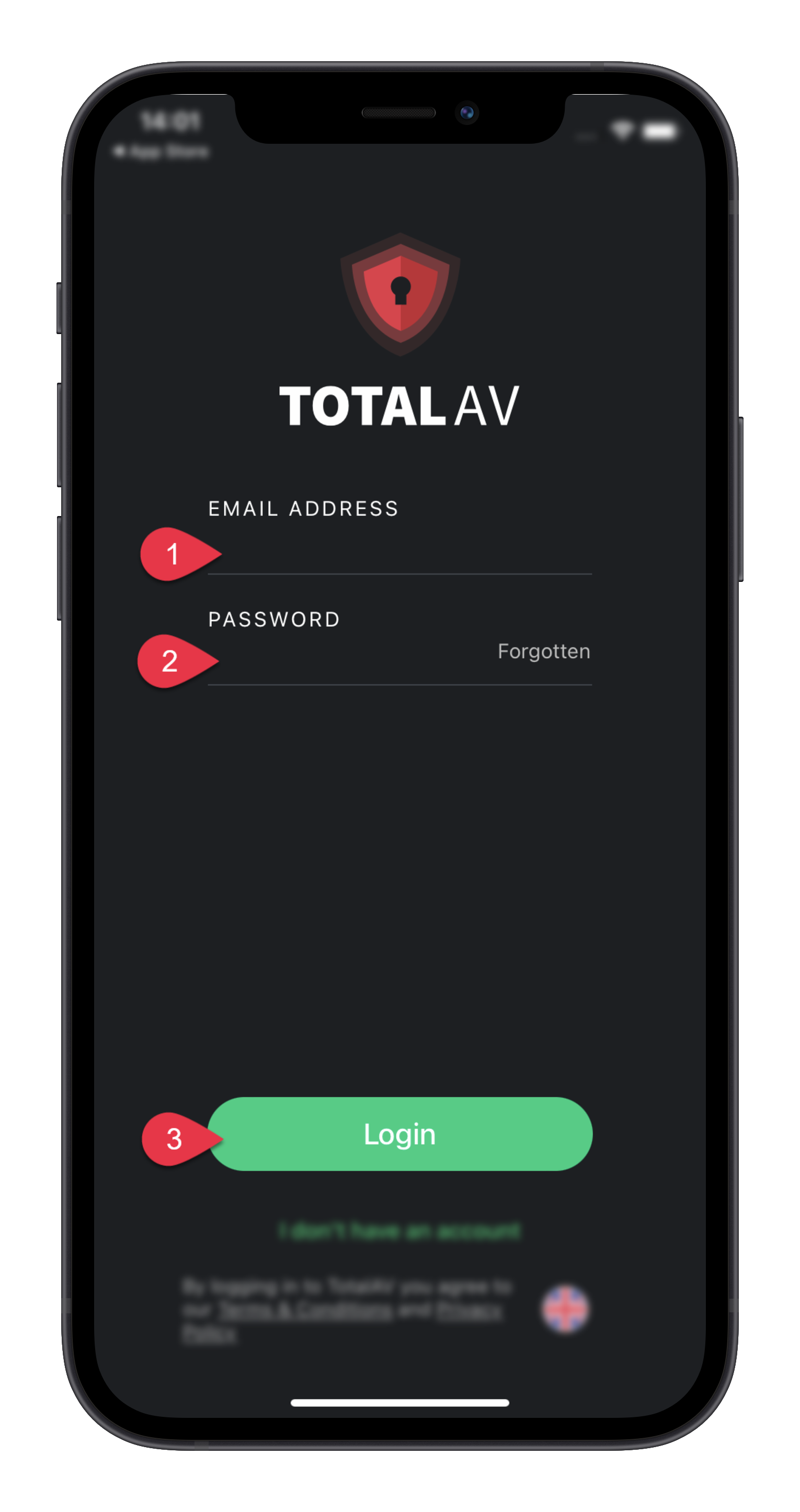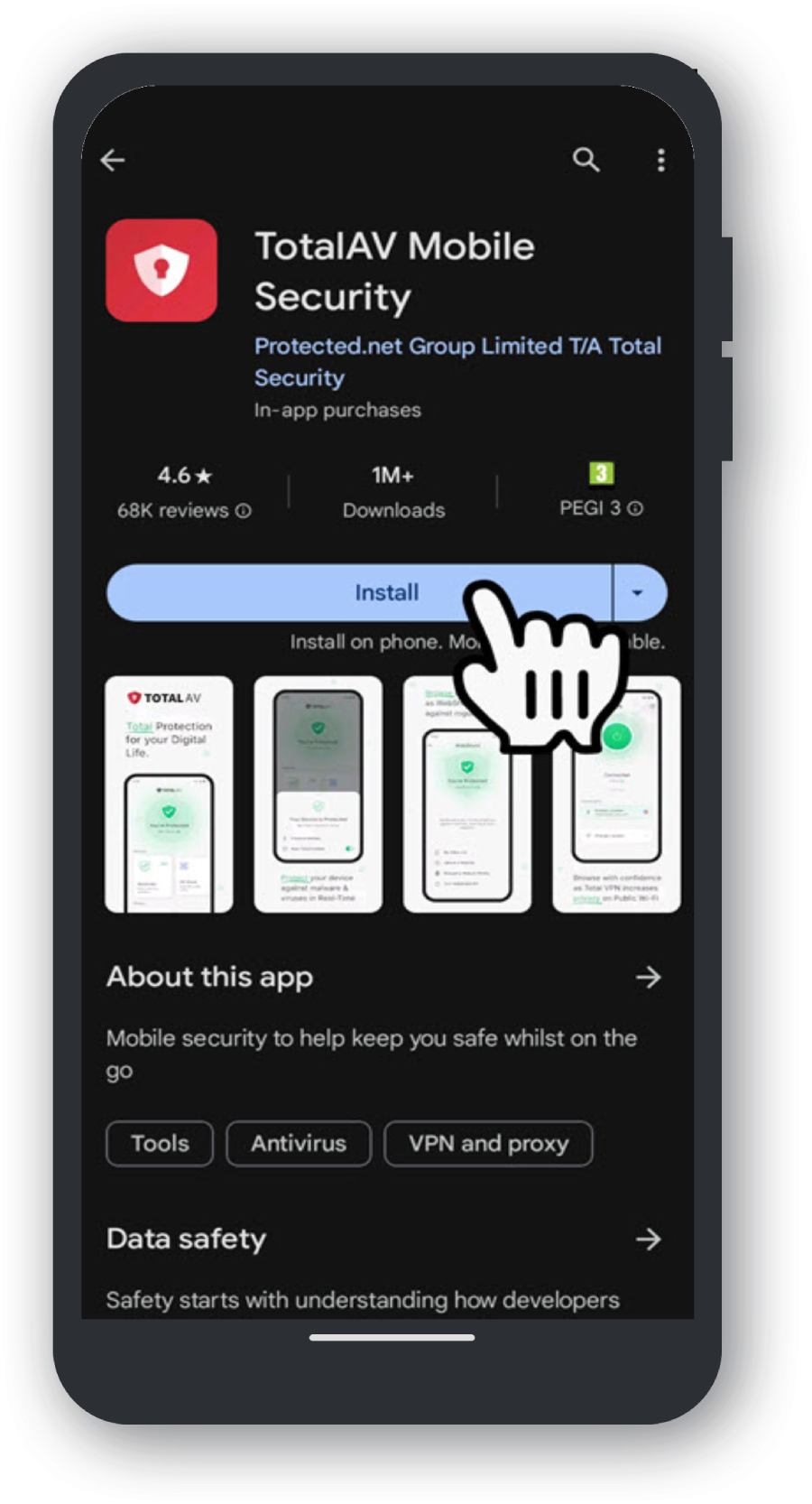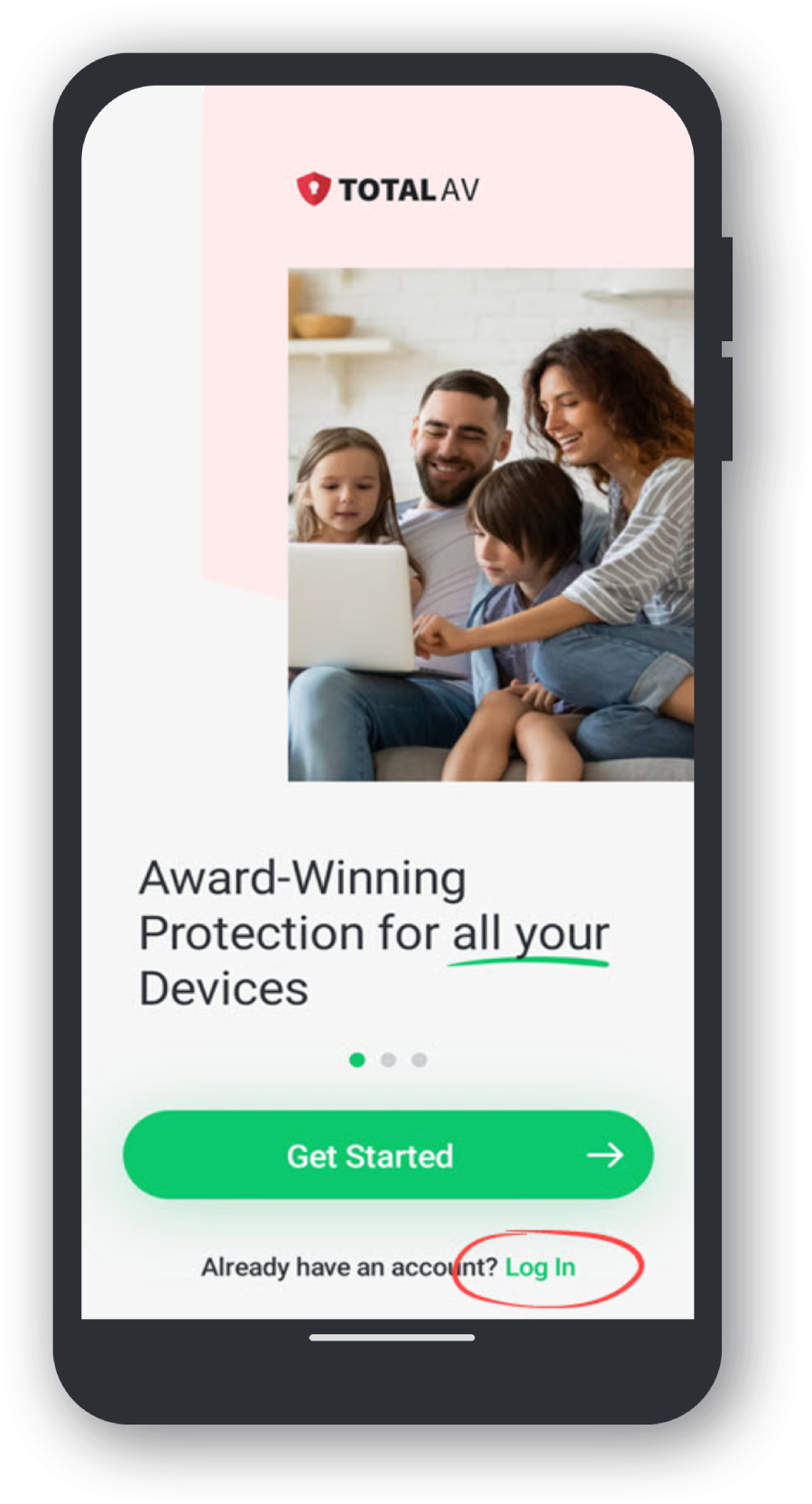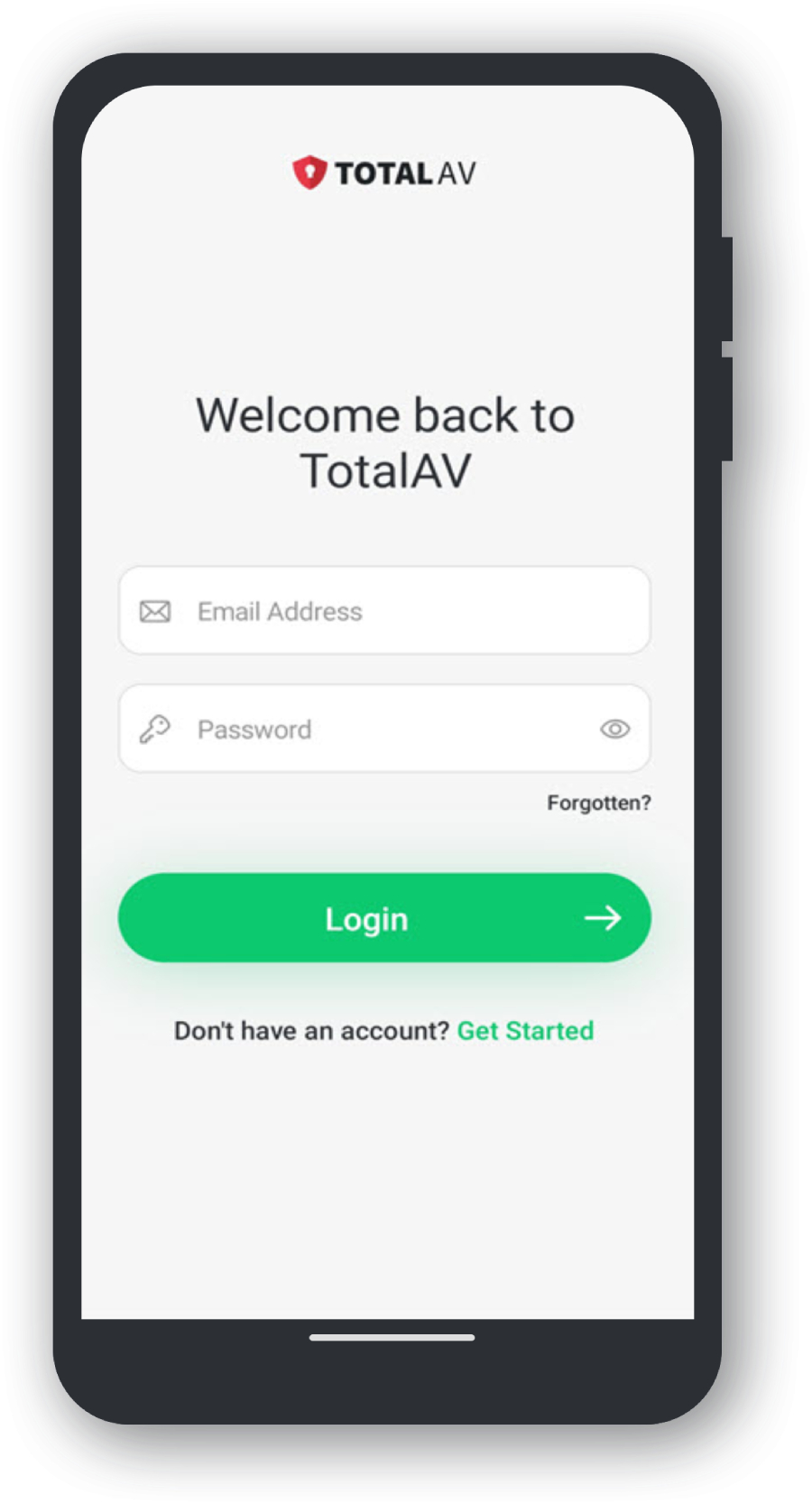Nota: Esta versión TotalAV solo se puede instalar en Windows 10 (21H2+) y Windows 11 (23H2+).
Enlace de descarga
Haga click aquí para descargar TotalAV.Carpeta de descargas
Abra el archivo descargado dentro del área de descargas de su navegador o yendo a su carpeta de descargas en el Explorador de archivos.
Control de cuentas de usuario
A continuación, haga clic en Sí para permitir que TotalAV realice cambios en su dispositivo.
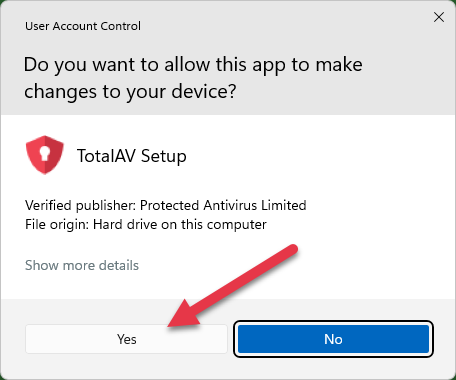
Configuración
Cuando se abra la ventana de configuración TotalAV, haga clic en Instalar.
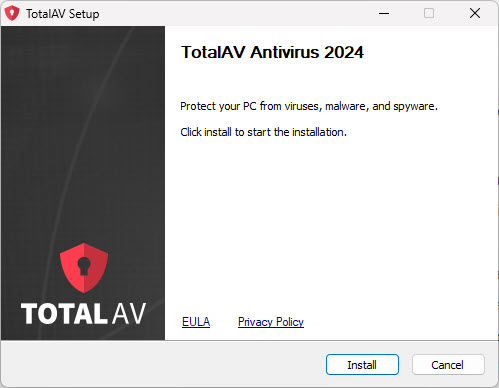
Instalación del archivo de configuración
Espere a que se descarguen y se instalen los archivos de instalación.

Listo para escanear
TotalAV ya está completamente instalado. Haga clic en "Iniciar análisis" para comenzar a analizar su sistema.
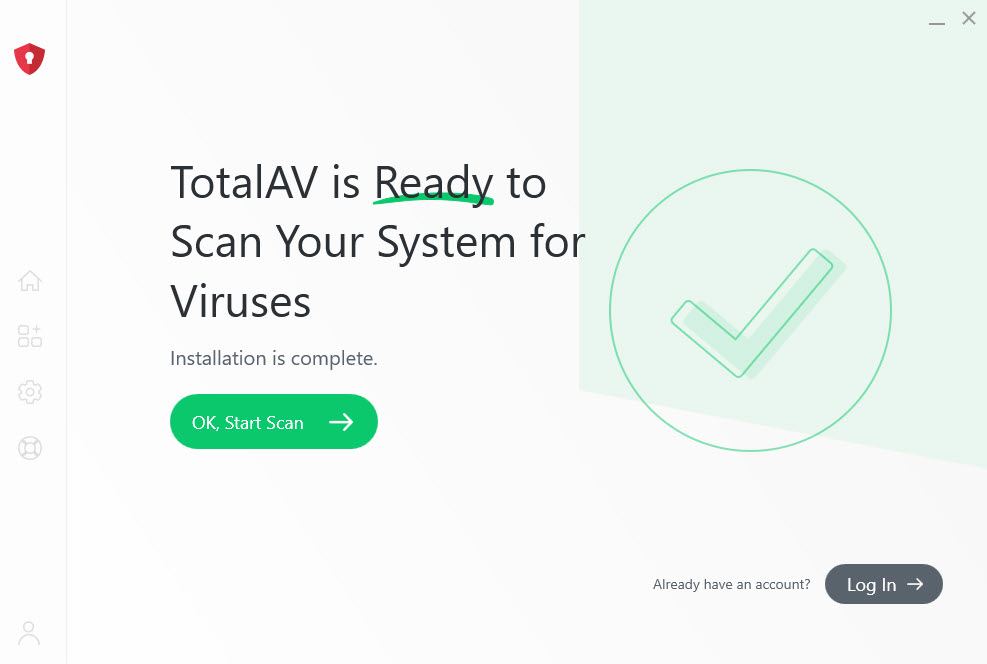
Activar protección en tiempo real
La protección en tiempo real se activará unos segundos después de que TotalAV se haya instalado por completo, o le solicitará que haga clic en Habilitar protección en tiempo real.
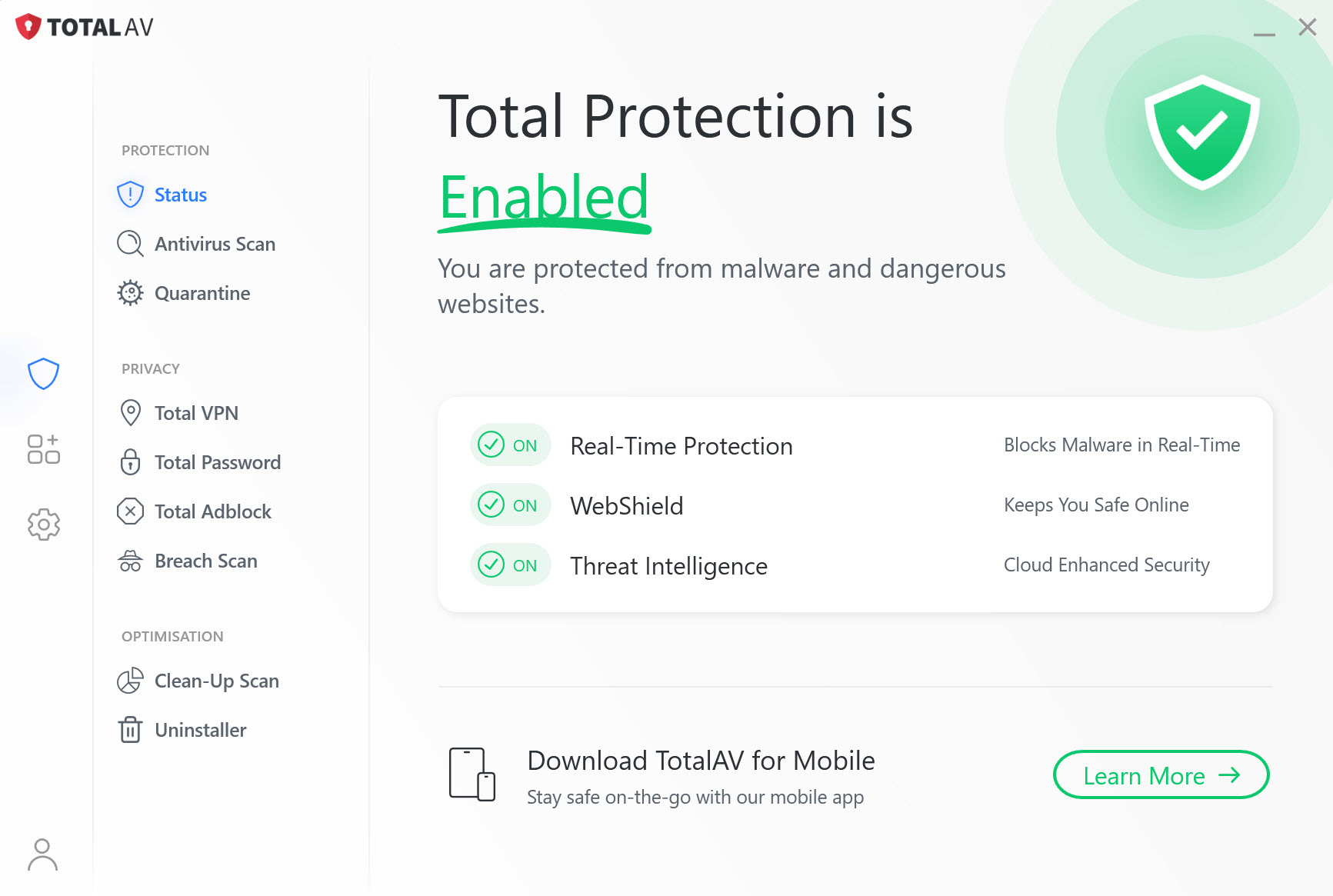
Sin embargo, si esta función no se activa por sí sola o no se habilita después de hacer clic en el botón Habilitar protección en tiempo real, siga los pasos a continuación: